USB-тестер AVHzY CT3 в CNC корпусе

- Цена: $59 ($51 обошёлся)
- Перейти в магазин
Давно собирался обновить свой старый тестер на что-то посвежее, но при этом не торопясь с покупкой попсового web-u2, а дождавшись, когда китайцы что-нибудь ещё нового и нтересного изобретут. И вот после обзора от Ramiro, убедившись что это именно то, что мне подходит, решить заказать и себе такой же.
Технические характеристики
Main Control IC: Cortex-M4 100MHZ
Display screen: TFT 1.8" 128*160
Voltage Current Range: DC 4-26V(0.1-26V PC) 0-6A
Voltage Current Resolution Accuracy: 0.0001V 0.0001A 0.1%+2d
Quiescent Current: 0.4mA
QC2.0 (5V/9V/12V/20V), QC3.0, QC4.0 (Or PPS) trigger: Support
PC Tool suite: Support
USB Firmware Update: Support
Module expansion: Support
Lua Script Execute: Support
Electronic Load Parameters (Optional products)
Applied voltage current range: DC 2.5V-26V 0.05A-6A
Electricity discharging: Continuous 100W
PC tool suite control: Support
Внешний вид
Посылка приходит в небольшой картонной коробке.

Сам же тестер, по сложившейся традиции — в жестяном кейсе с прозрачным окном.

Комплектация включает тестер и защитное стекло на экран.

Я решил себе купить в чёрном CNC-корпусе, — понравился он мне почему-то.

Сам корпус хорош, спору нет, но сразу обнаружился и недостаток — с обратной стороны отсутствуют выводные щели для подключения модулей нагрузки. Порты и органы управления подписаны.

С одной стороны находятся входной USB-C, microUSB-порт для подключения к компьютеру и 3-поизиционный джойстик. Обратите внимание на USB-C порты — средняя пластина в них идёт усиленная.

С торца выходной порт USB-A

С другой стороны — сдвижной выключатель входного USB-C порта и выходной порт USB-C

Стекло по всей видимости надо было клеить посередине, но получилось, что оно легко впритык к краю. А вообще странно, что китайцы сделали это стекло не в аккурат. Непорядочек.

Разберу, посмотрю что внутри.

1) коннектор для подключения внешних модулей нагрузки
2) 3-позиционный джойстик
3) microUSB-порт для подключения к ПК (синхронизация, обновление ПО тестера)
4) входной USB-C порт
5) входной USB-A штекер
6) выходной USB-C порт
7) выключатель входного USB-C порта
8) выходной USB-A порт
9) батарейка для сохранения настроек и времени
10) 6119А — стабилизатор напряжения 3.3В
11) Winbond 25Q128JVSQ — флэш-память на 16Мб
12) STM32F — основной микроконтроллер
13) TI 226 — микросхема, отвечающая за переключение протоколов
14) буззер
15) R012F — шунт
16) 220 — силовой резистор 22Ом
Замечу, что все порты усиленные и USB-C порты имеют ограничители против утапливания кабелей внутрь

Меню и настройки
Чтобы тестер заработал, достаточно подключить его в любой USB-порт, либо подать напряжение на microUSB-порт. Для начала покажу загрузчик, в который можно попасть, подав питание при зажатом в левом положении джойстике.
1) Reboot — перезагрузка
2) Safe Boot — безопасная загрузка
3) Update from int. Memory — обновление прошивки со встроенной памяти
4) Erase Int. Memory — очистка встроенной памяти
5) Erase Settings & BKP — очистка настроек и бэкапа
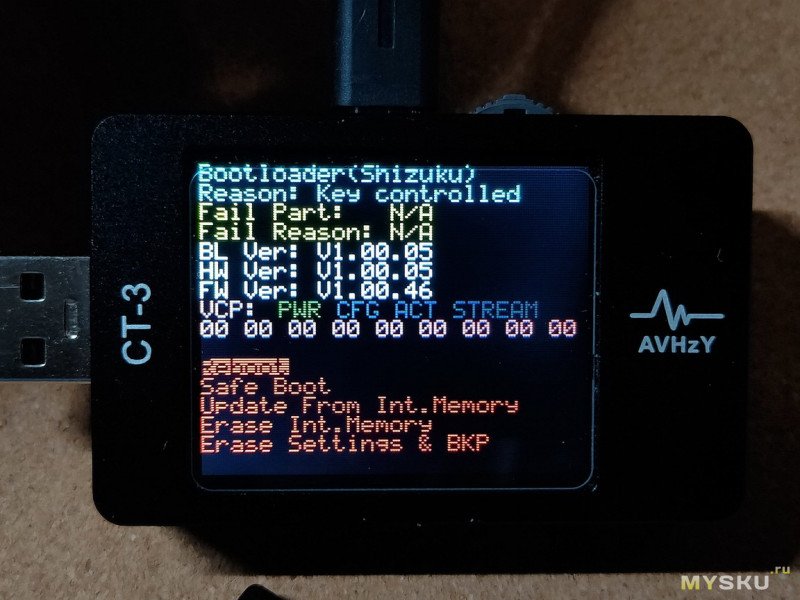
При зажатом по центру джойстике и подаче питания на входной USB-C порт появляется специальный экран, где отображены все поддерживаемые блоком питания режимы PD.
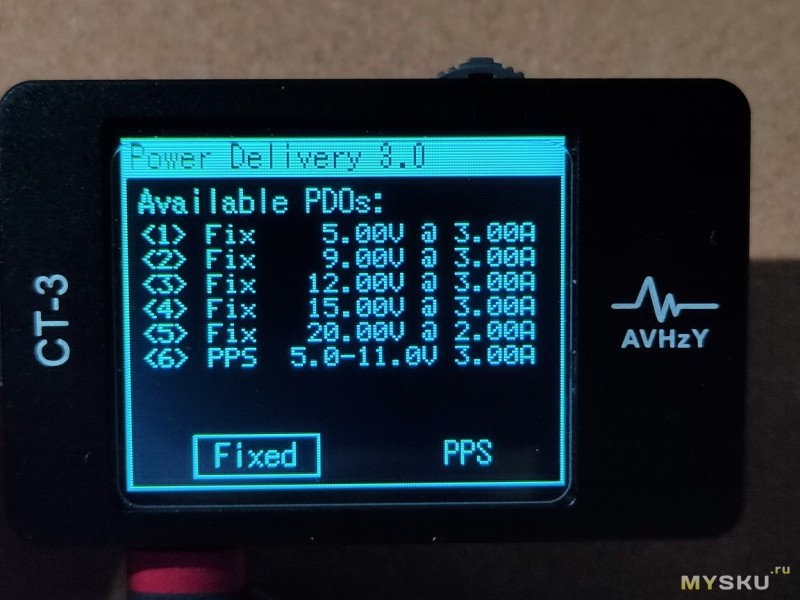
При обычном подключении тестера к источнику питания появляется один из экранов с общей информацией:
— входное напряжение
— потребляемый ток
— потребляемая мощность
— счётчик mAh
— счётчик времени (секунды, минуты, часы, дни)
— инфо о температуре
— номер ячейки памяти (group 1)
— сопротивление нагрузки

Переключение между экранами происходит короткими нажатиями по центру джойстика. Следующий экран отображает:
— предполагаемый протокол
— напряжение на линиях D+/D-
— входное/выходное напряжение
— входной/выходной ток
— входная/выходная мощность

Третий экран самый простой, и выводит самую основную информацию — напряжение, ток, мощность и температуру.

При повторном нажатии на джойстик, тестер перейдёт в Power Saving Mode и экран погаснет, далее снова экраны по кругу.
Если, находясь на каком-либо экране, быстро два раза нажать на джойстик, то появится экран с графиком тока и напряжения. Нажав джойстик влево или вправо, можно регулировать частоту обновления графика. Удерживая джойстик, откроется график напряжений по линиям D+/D-. Быстрое двойное нажатие на джойстик возвращает обратно на основные экраны.


Находясь на основных экранах и нажав джойстик вправо открывается меню для работы с внешними модулями
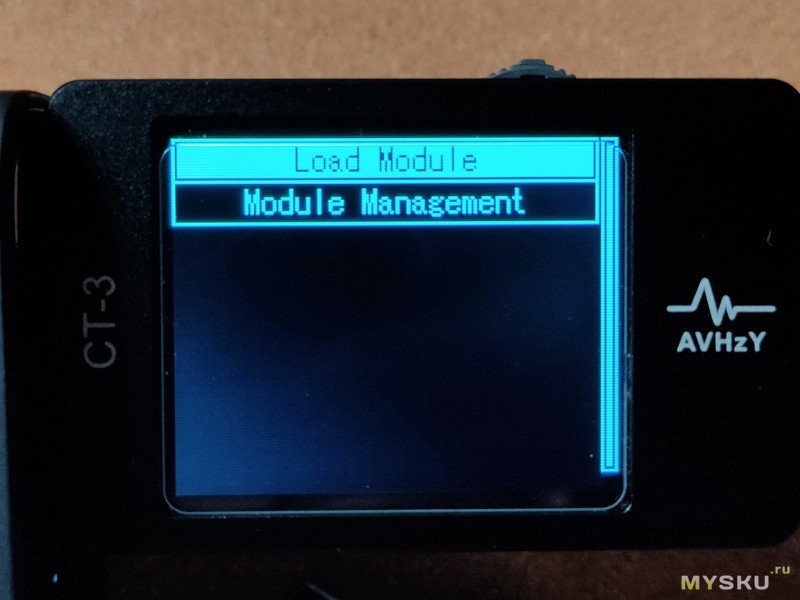
Находясь на основных экранах и нажав джойстик влево, попадаем на экран с функционалом для работы с протоколами быстрой зарядки, работы с кабелями и входом в режим осциллографа:

При манипуляциях с триггерами будет высвечиваться предупреждение о том, что не должно быть подключено никаких нагрузок.

1) Fastcharge Trigger — ручная выборка и настройка триггеров протоколов быстрой зарядки:
2) Fastcharge Auto Enum — автоматический опрос порта на поддерживаемые протоколы. Во время сканирования тестер может несколько раз перезагружаться, сигнализируя писком буззера. Ниже листинг проверки USB-C порта зарядного устройства Baseus
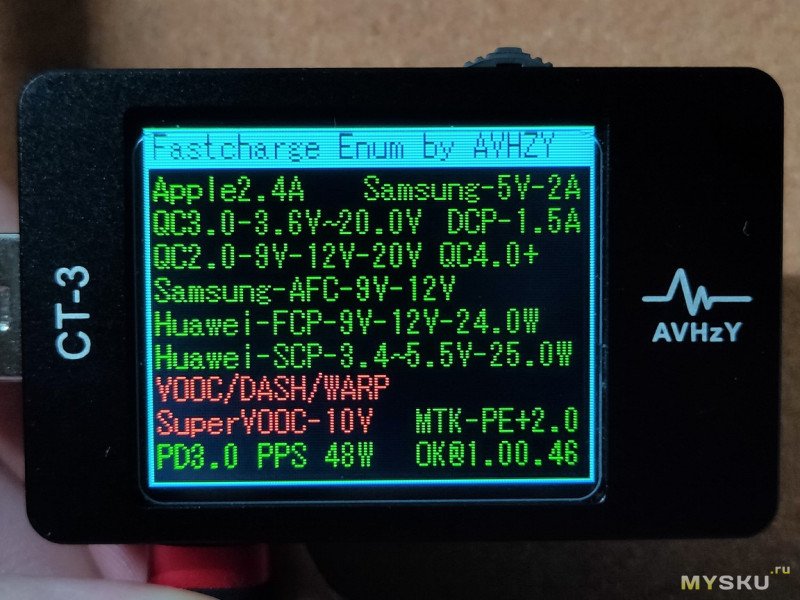
3) E-mark cable Reader — отображает информацию о чипованных USB-C кабелях. Ниже результат проверки PD-кабеля Baseus 100W
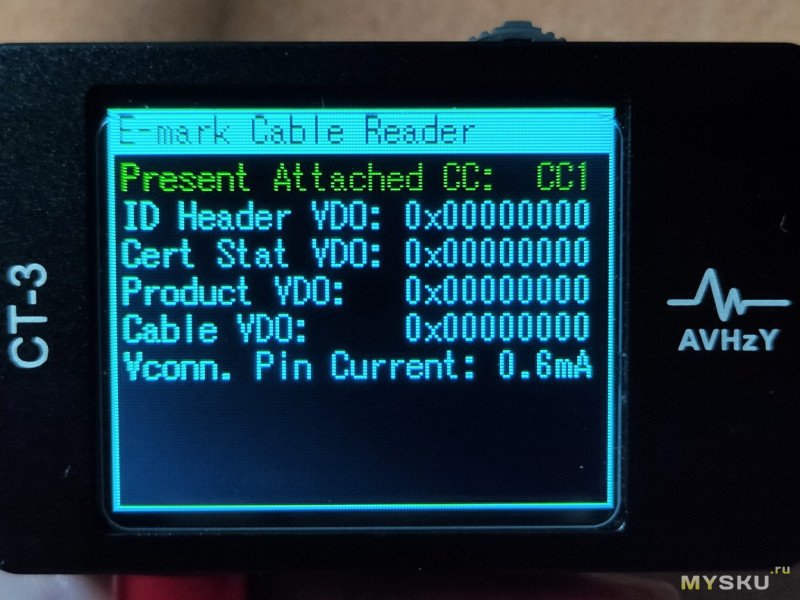
VBUS oscilloscope — открыть встроенный осциллограф. Отображается напряжение, ток, частота, развёртка в микросекундах (от 5 до 164) меняется джойстиком влево или вправо. Нажатие джойстика по центру замораживает экран по аналогии с кнопкой HOLD на измерительных приборах. Развёртку по мВ изменить нельзя, что минус.

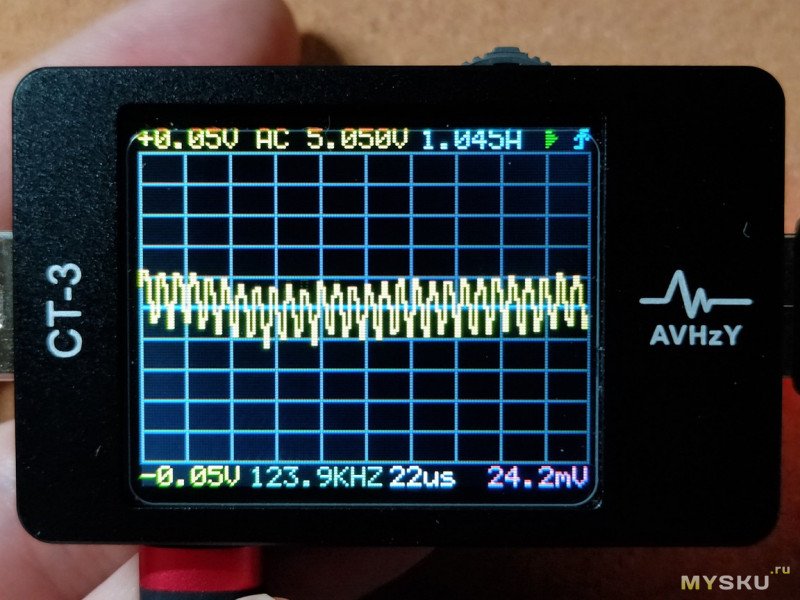
>>> Сравнение с DS213
cлева нагрузка 5В/1А, справа 5В/2А

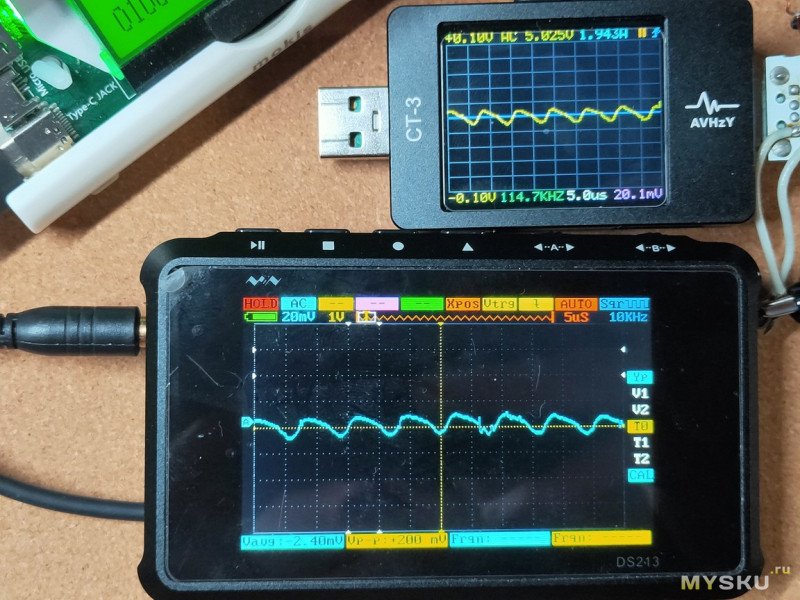
слева нагрузка 5В/3.2А, справа 20В/1А
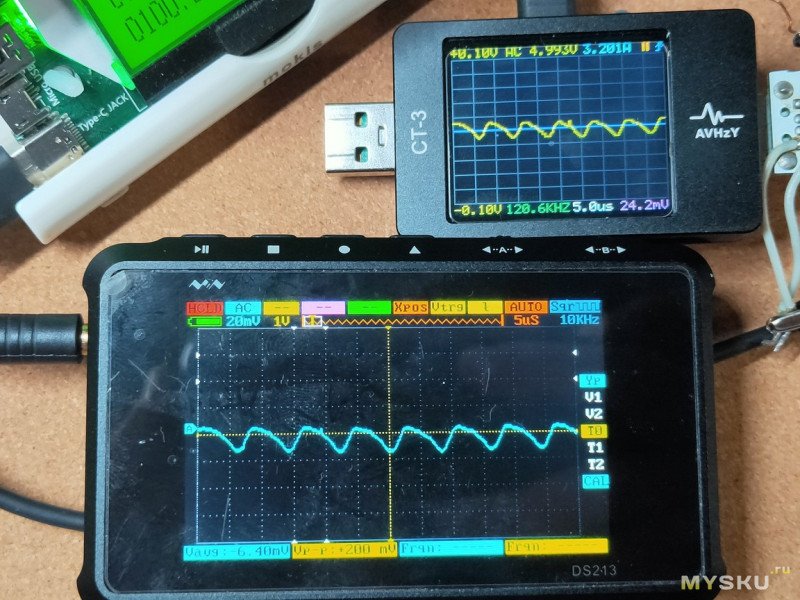
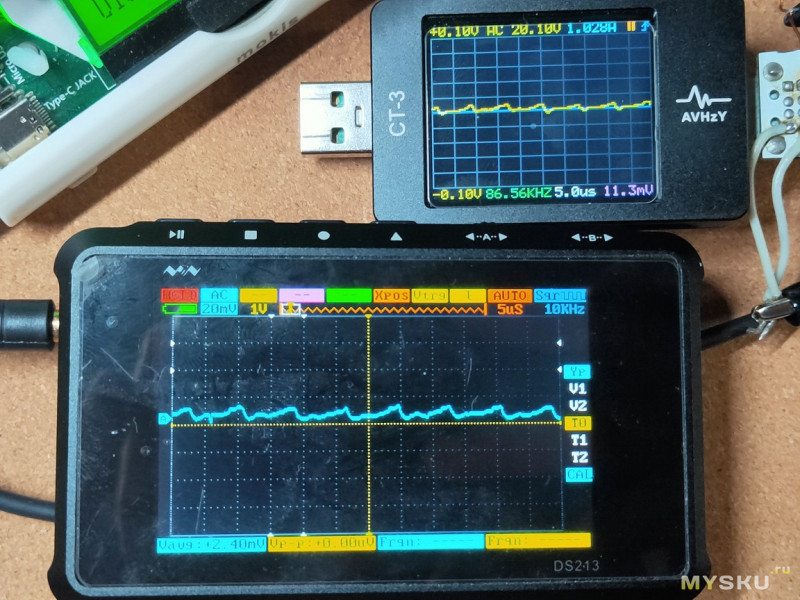
слева нагрузка 20В/2А, справа 20В/3А
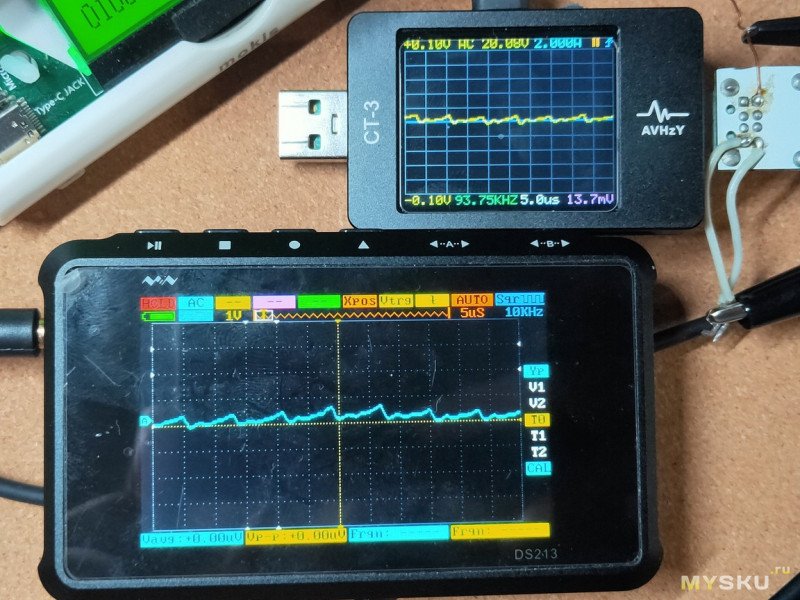
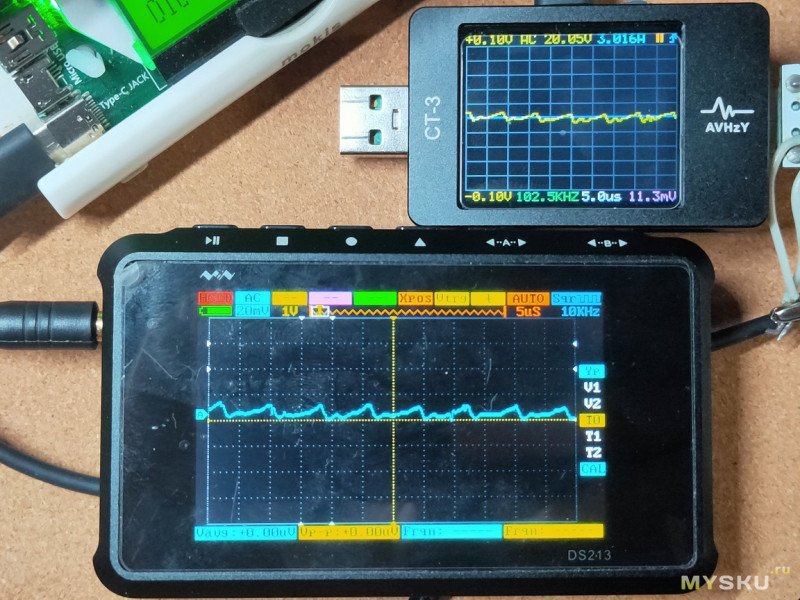
Cable Resistance Test — проверка сопротивления кабелей, которая в свою очередь имеет 4 подраздела:
Normal A-C Only — для проверки кабелей USB-A — USB-C
Bypass Load Free C-C — для проверки двусторонних USB-C
Bypass (C-C Only) — ещё один метод для двусторонних USB-C
4-Line (Any) — для всех кабелей
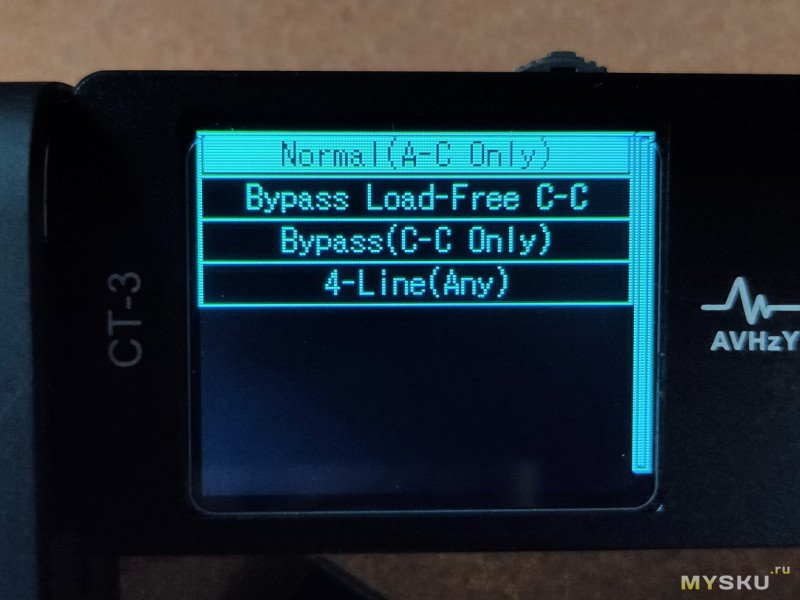
принципов проверки кабелей несколько, например с подключением нагрузки, либо с подключением USB-C кабеля ко входному и выходному порту одновременно.

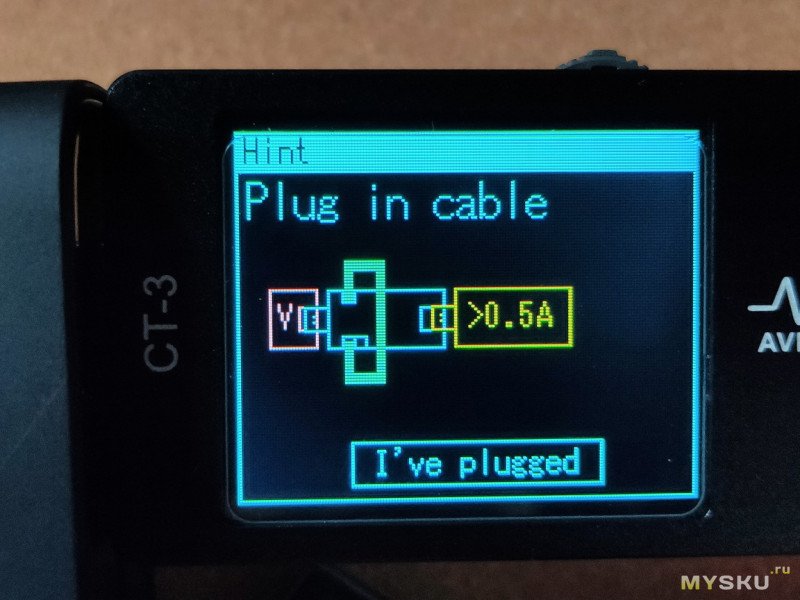
результаты проверки пары кабелей
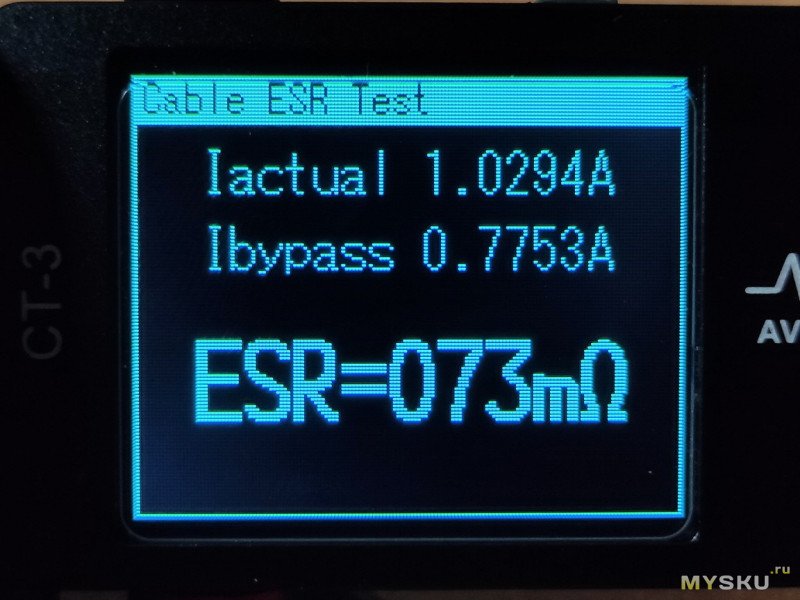
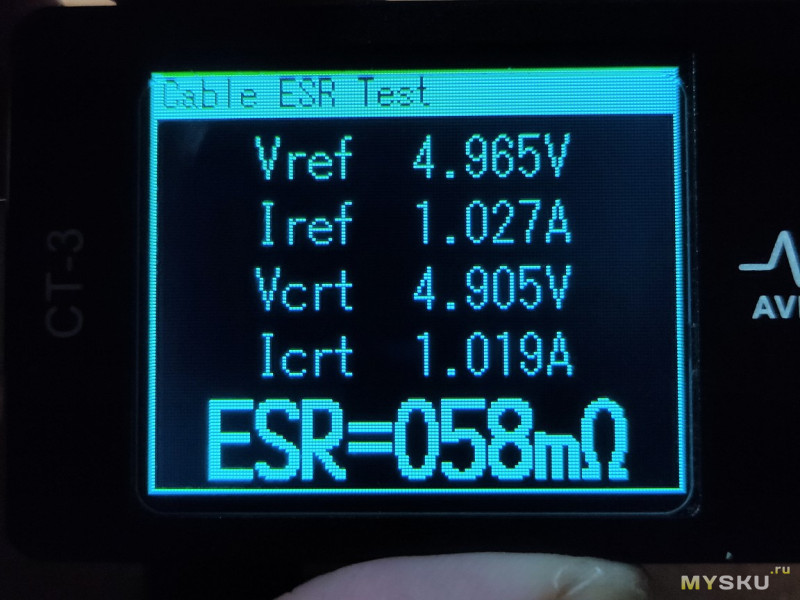
Misc Tool — расширенные инженерные манипуляции с кабелями:
Dash Cable Data Dump — слить дамп с dash-кабеля
Apple Charger Data Dump — слить дамп с Apple-кабеля
Apple MFI Cable Test — проверка MFI кабелей на оригинальность (БП должен поддерживать QC3.0)
Enable Apple 2.4A Speed — программное включение режима Apple 2.4A, если нет оригинального кабеля
Enable Soft Dash Cable — программное включение режима Dash
Enable Buzze As Load — не работает
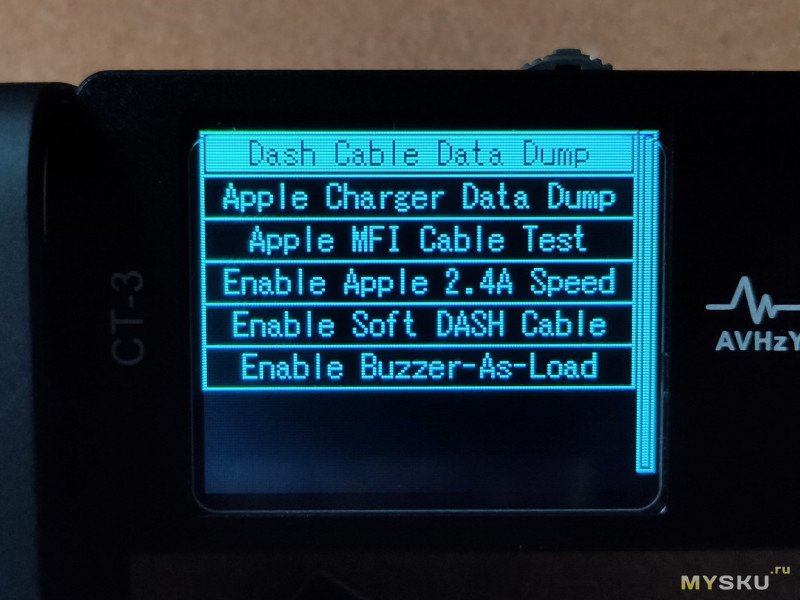
Системные настройки можно открыть по длительному нажатию на джойстик, находясь на основном экране, откроется список с 14 пунктами.
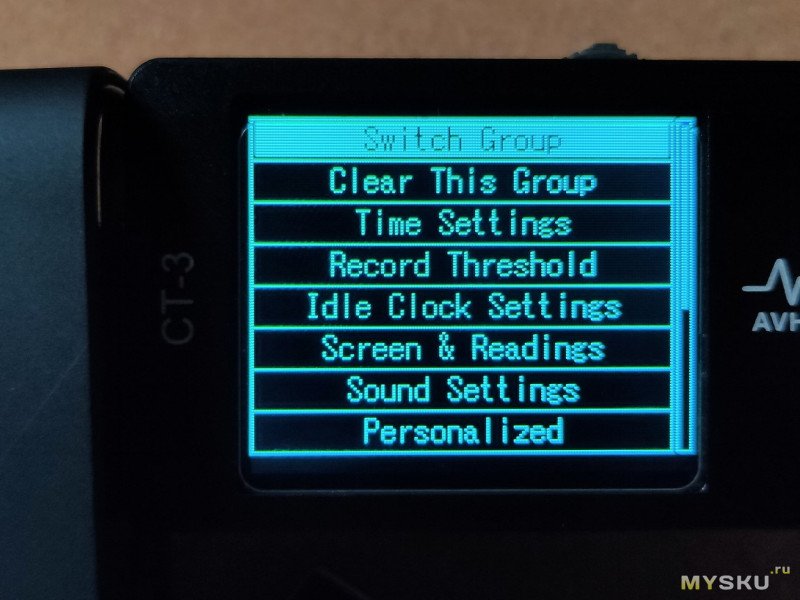
1) Switch Group — переключение между 5 ячейками памяти с насчитанной энергией и ёмкостью
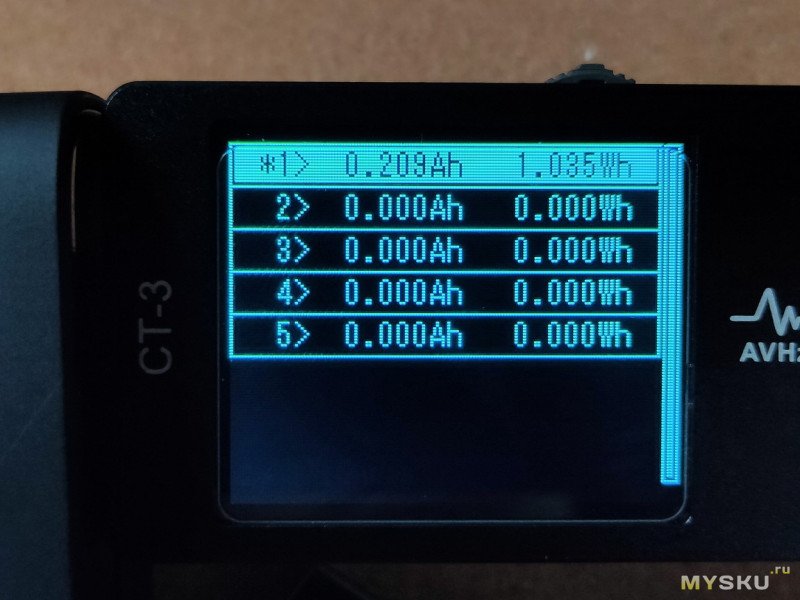
2) Clear This Group — очистка текущей ячейки памяти
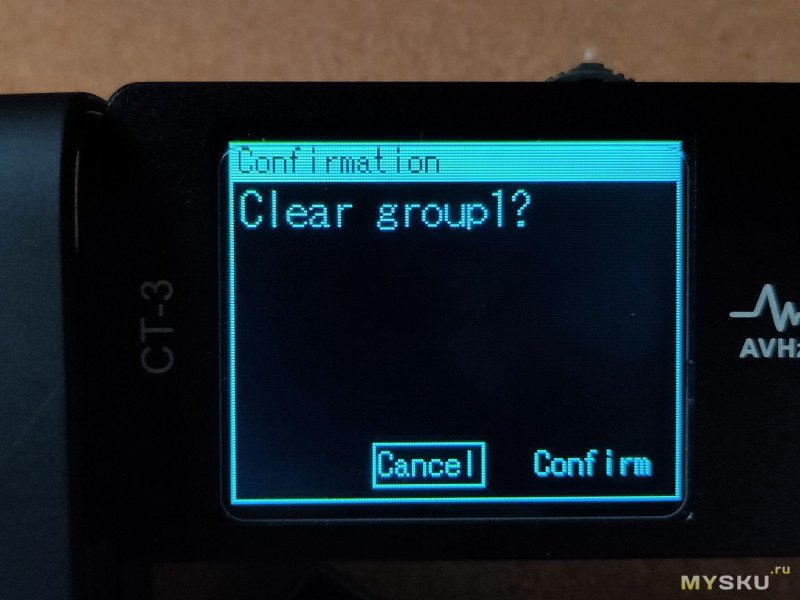
3) Time Settings — настройки времени и даты
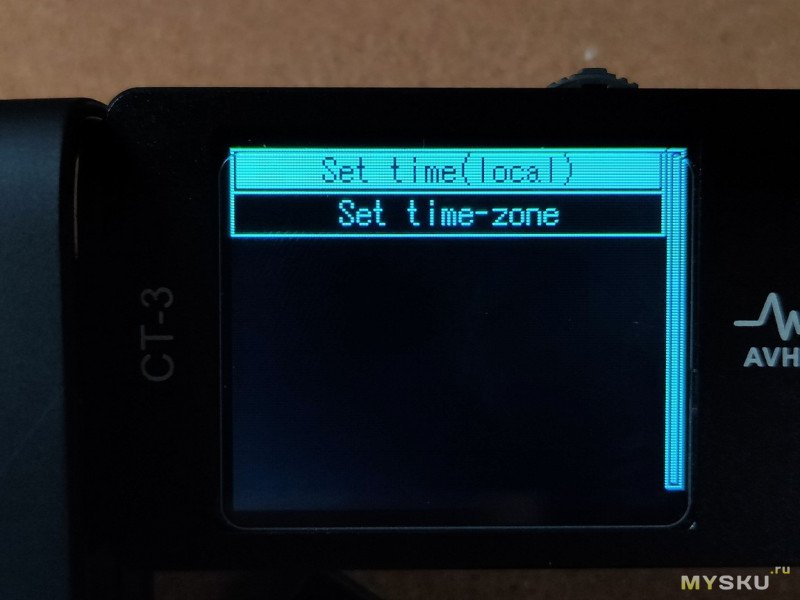
4) Record Threshold — настройка порога отсечки тока, по достижении которого прекратится вести запись. Диапазон 0-200мА


5) Idle clock settings — настройка перехода тестера в спящий режим
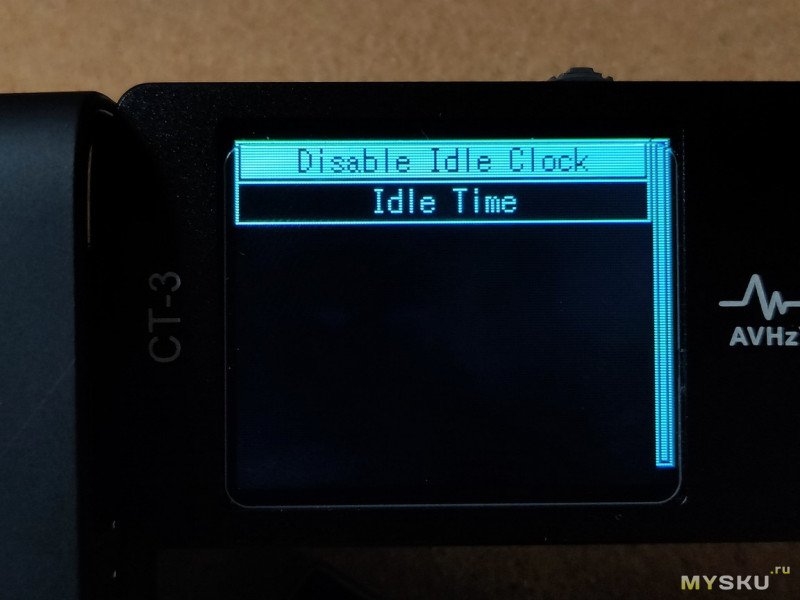

6) Screen & Readings — подменю различных настроек дисплея.

— Disable Scree Idle — отлючить/включить заставку экрана в спящем режиме
— Screen idle Time — время перехода в спящий режим
— Brightness Settings — настройки яркости дисплея
— Idle Brightness — настройка яркости дисплея в спящем режиме
— Homepage Update Rate — срость обновления данных на основных экранах
— Use Fahrenheit Unit — единицы измерения Градусы/Фаренгейты
— Enable Equal Resis — неизвестно
— Display Direction — включить/выключить автоповорот дисплея
— Show Voltage Near 0 — включить/выключить отображение нулевого напряжения
7) Sound Settings — настройки буззера
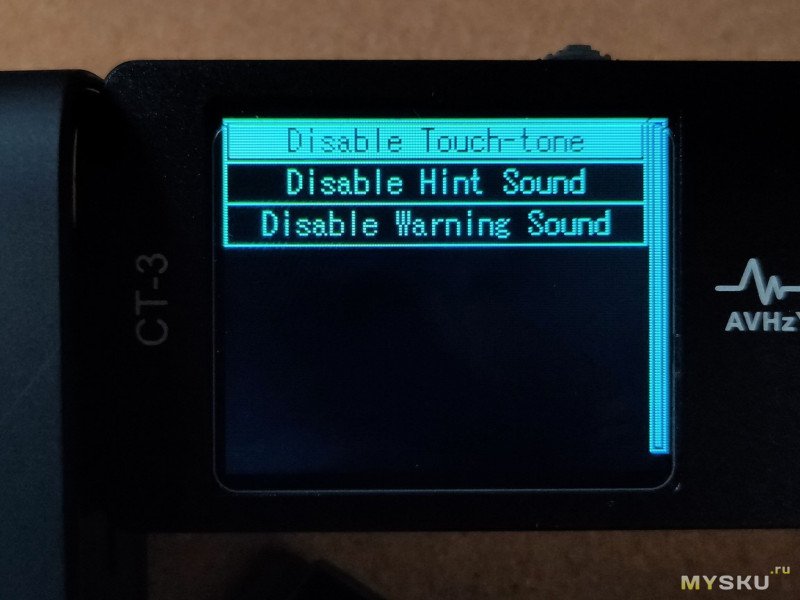
8) Personalized — настройки цветовой схемы меню и отображения данных
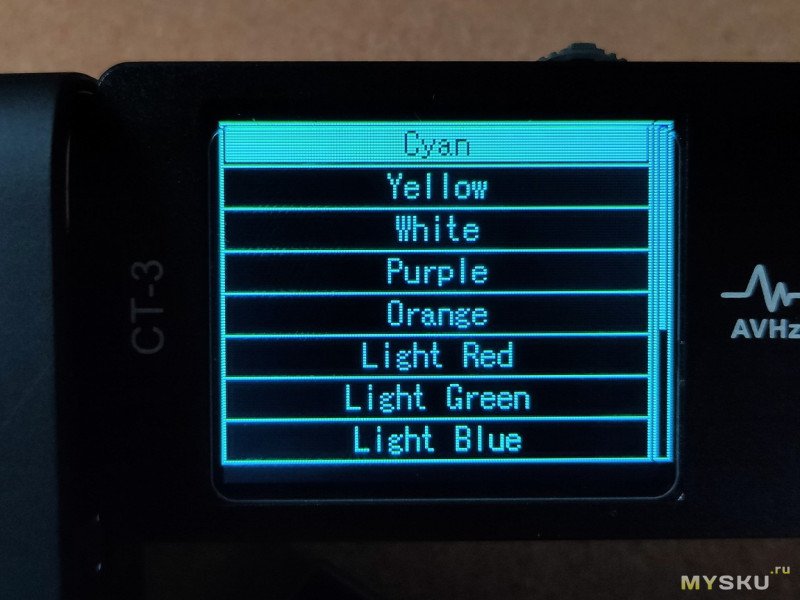
9) Language — выбор языка между китайским/английским

10) Clear All Groups — очистка всех ячеек памяти
11) Restore Settings — сброс настроек до заводских
12) Calibration — калибровка
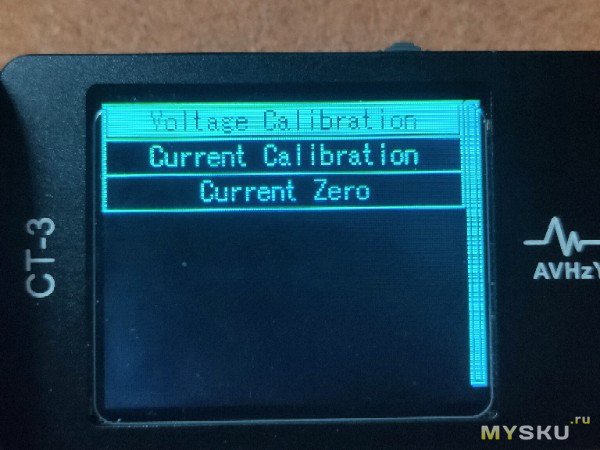
13) System Info — информация о системе
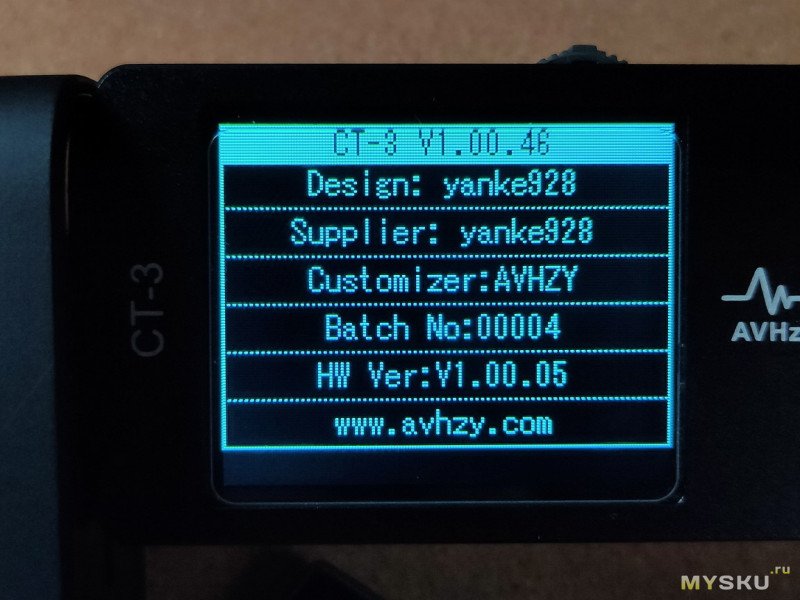
14) Developer Tools — расширенные инструменты разработчика ()
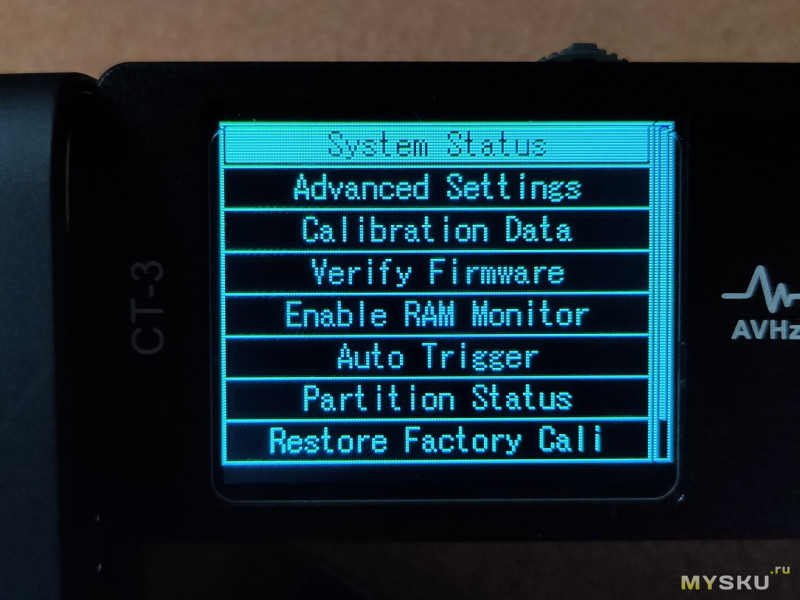
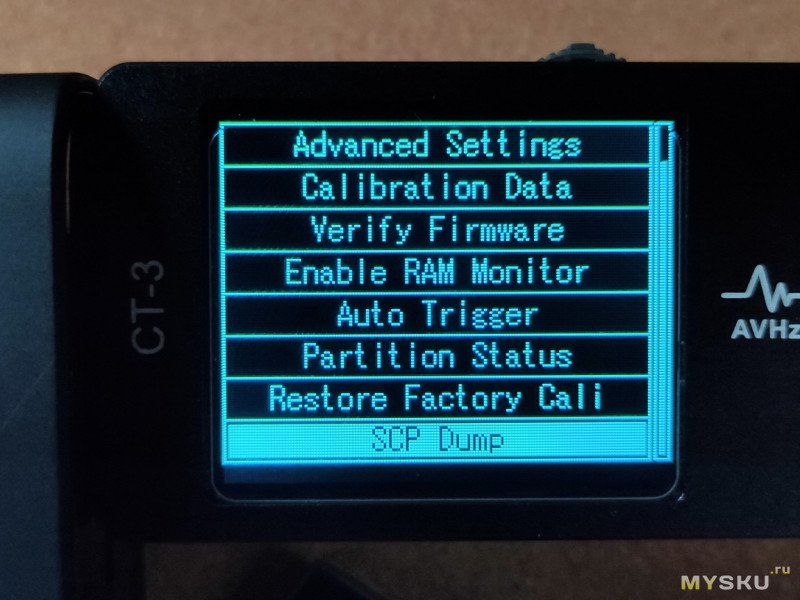
Так выглядит скринсейвер, который отображается после некоторого времени бездействия тестера
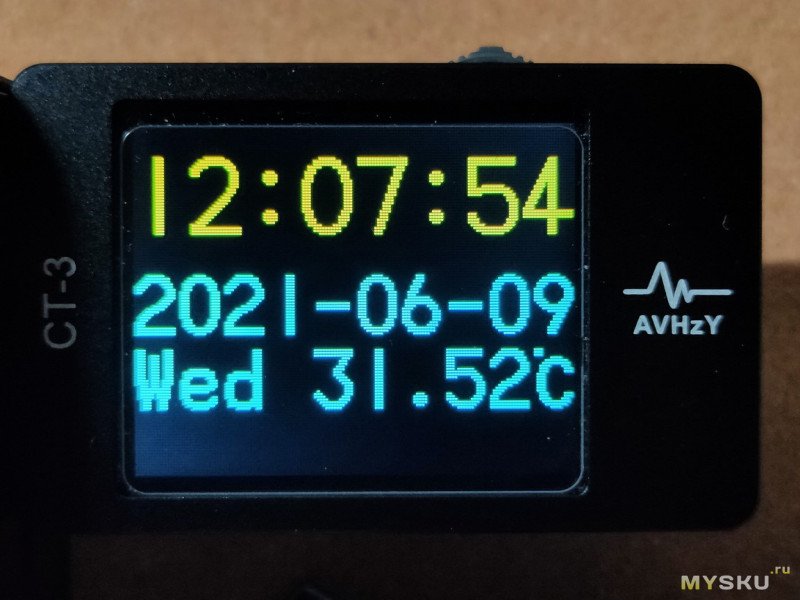
В тестере есть встроенный гироскоп, меняющий ориентацию экрана в зависимости от угла наклона
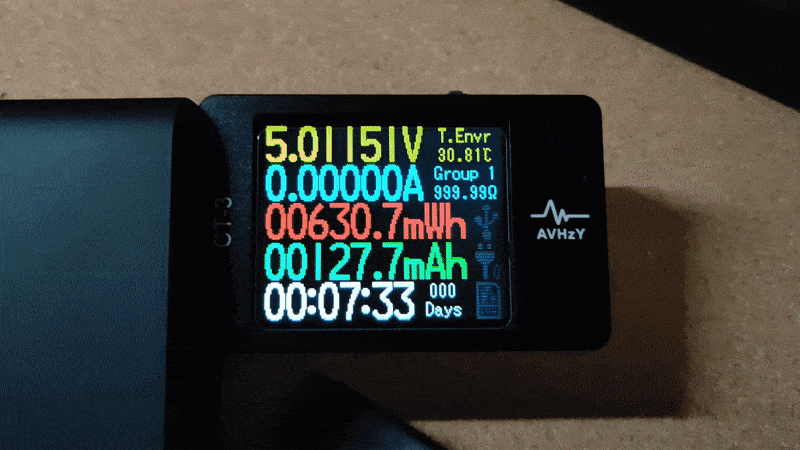
Работа с ПО
Приложение для Windows называется Shizuku System Box и обладает довольно обширным функционалом. Для работы необходимо подключить тестер к ПК и запустить приложение — в нём тестер определится таким образом:

основной функционал скрыватся за этими вкладками

первая и основная вкладка Basic, где можно настраивать и наблюдать за графиком активности нагрузки. Здесь настраиваются частота опроса при помощи ползунка, задаются пороги отсечки старта/стопа логирования по току с возможностью задать задержку по времени. Можно галками задать, какие кривые рисовать на графике, помимо тока/напряжения/мощности (D+/D-, температура, ёмкость, энергия). Кривые можно раскрасить по своему усмотрению, задав цвет. Для старта графического логирования необходимо нажать Create New, затем нажать на зелёный треугольник Play
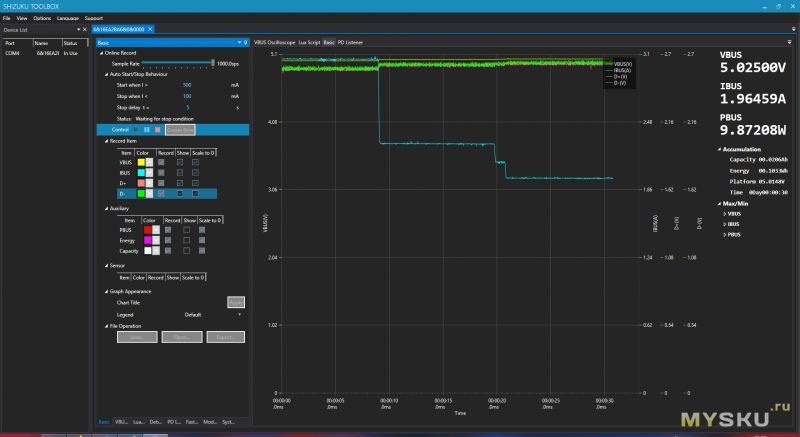
График можно экспортировать в *.CSV, *.ShizukuRec или в *.BMP файл
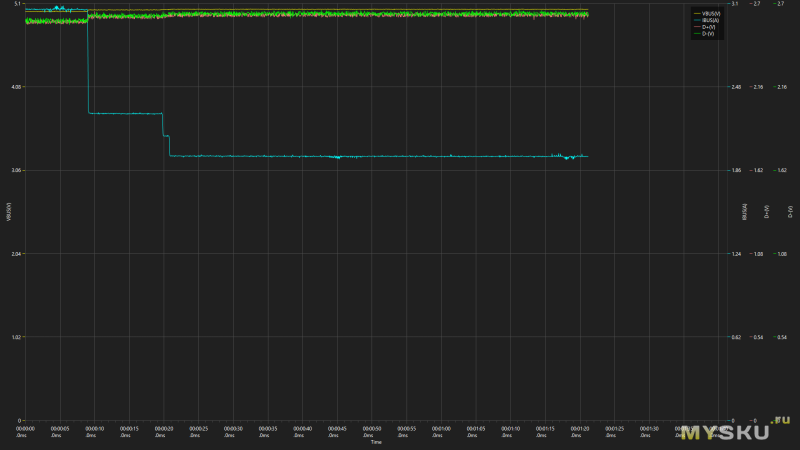
На следующей вкладке осциллограф, регулируется частота опроса, развёртка по времени — по вращению колеса мыши,
развёртка по напряжению — только автоматически.
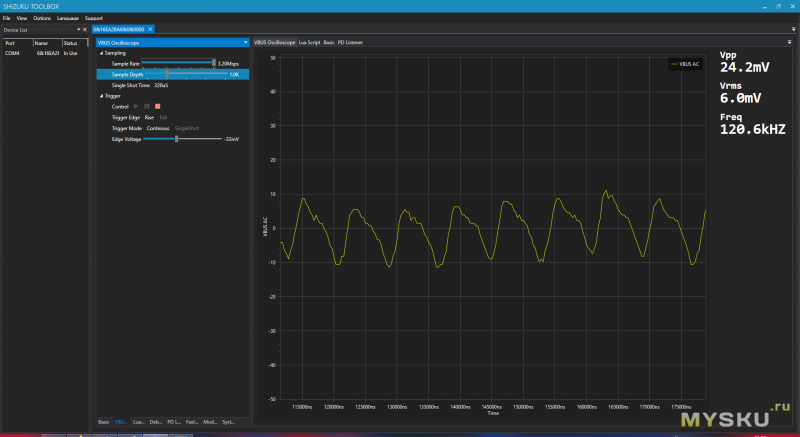
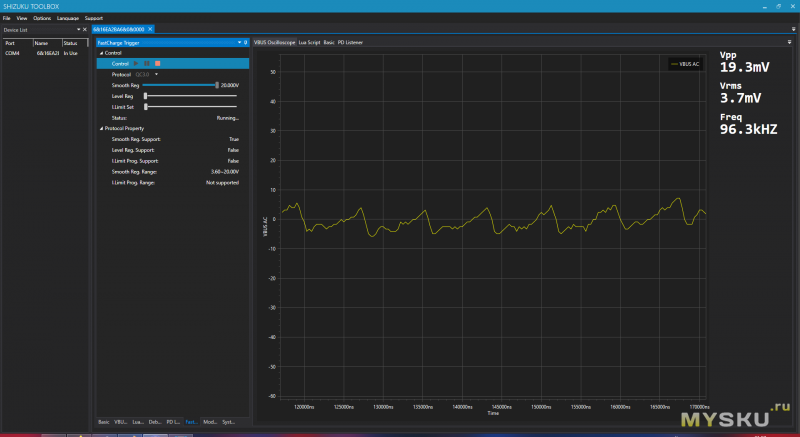
Вкладка Lua позволяет прописывать и запускать Lua-скрипты для осуществления определённых сценариев тестирования. Это может быть удобно, если хочется избавить себя от рутинных кликов мыши. Набросал сценарий теста, запустил и ушёл по своим делам.
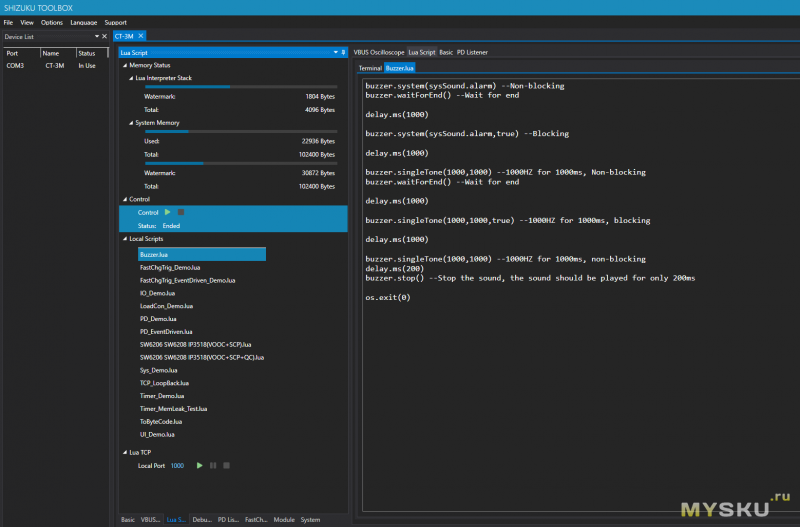
Вкладка Dеbug Stuck показывает лог обмена по последовательному порту между ПК и тестером
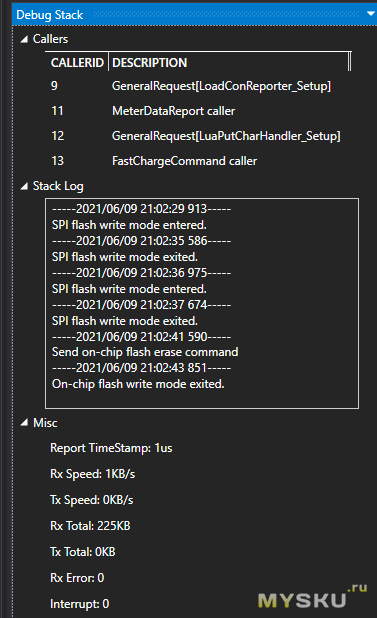
Вкладка PD Listener отображает листинг опроса PD протокола
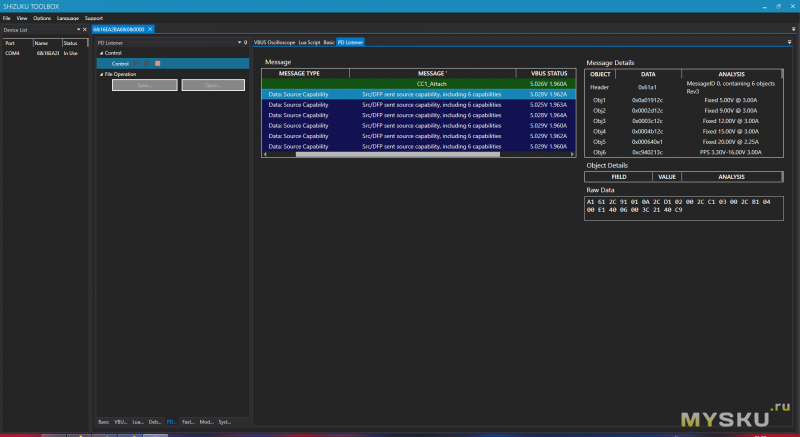
Вкладка Fast Charge Trigger — инструмент для ручного выставления нужного протокола быстрой зарядки и напряжения (PD в списке выбора почему-то нет, но его в крайнем случае можно активироват через LUA-скрипт или на самом тестере)
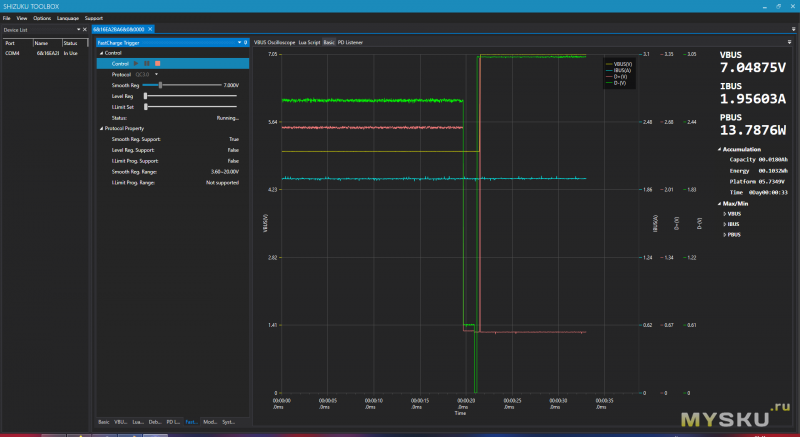
Вкладка Module — предназначена для манипуляций с внешним модулем нагрузки. У меня его к сожалению нет.
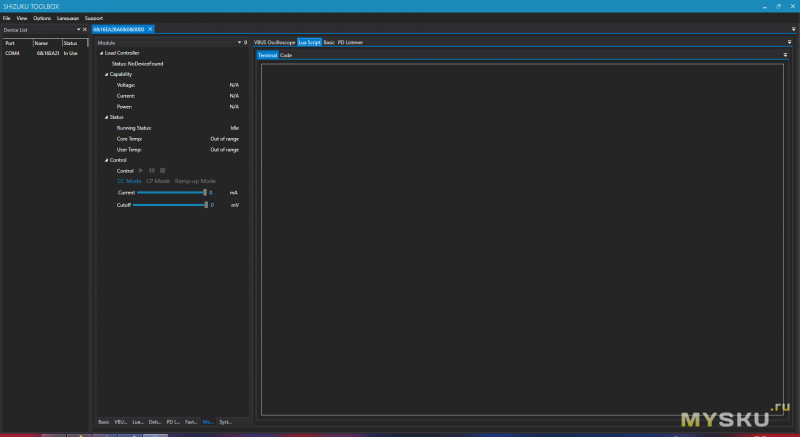
Последняя вкладка System позволяет обновить тестер и сграбить с его экрана скриншот в BMP
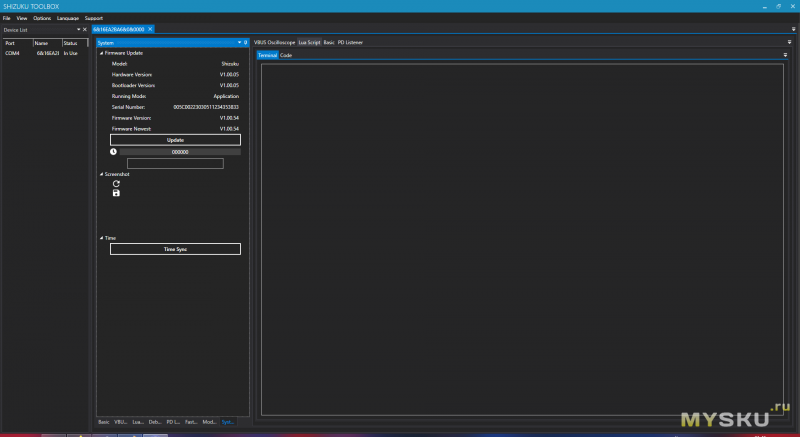

Итоги
Обширность имеющихся настроек (как по логированию активной нагрузки, так и по протоколам и по сервисным параметрам) меня впечатлила, но не менее важным плюсом для себя отмечу — удобство управления, внедря вместо нескольких кнопок трёхпозиционный джойстик они попали в точку, к нему привыкаешь сразу, а к кнопкам на предыдущих тестерах я так и не смог привыкнуть. Что касается эксплуатации из-под ПК через Shizuku Box, то и здесь удивил серьёзный подход к функционалу, заключащийся в различных тонких настройках кривых на графике, работе с протоколами, возможности выполнения заскриптованных сценариев. Даже осциллограф умудряется выдавать что-то похожее на показания обычных осциллографов. Здесь плавно двигаюсь к найденным минусам. Слабо реализовано управление настройками осциллографа что на тестере, что в программе, развёртка регулируется только по uS, по напряжению только авто. В ручном активаторе протоколов в программе Shizuku Box нет почему-то режима PD, — не сильно критично, но тем не менее — не понятно, надеюсь в будущем добавят в новых обновлениях. Хотел ещё записать в минусы то, что программа делает скриншоты только BMP (а не в PNG или JPG на выбор), но сейчас на всякий случай проверил и муська теперь (видимо поправили уже) нормально загружает BMP картинки. Раньше не умела. Приходилось пересохранять в Paint'e в PNG, что отнимало время и раздражало.
Основной пожалуй минус, это то, что я погорячился, в угоду эстетике выбрал этот тестер в CNC-корпусе. Да, он хорошо сделан, аккуратно выточен и сборка монолитная, но лучше бы вместо корпуса взял модуль нагрузки. Такой мини-осадочек остался.
В целом, устраивает, буду пользовать.
Технические характеристики
Main Control IC: Cortex-M4 100MHZ
Display screen: TFT 1.8" 128*160
Voltage Current Range: DC 4-26V(0.1-26V PC) 0-6A
Voltage Current Resolution Accuracy: 0.0001V 0.0001A 0.1%+2d
Quiescent Current: 0.4mA
QC2.0 (5V/9V/12V/20V), QC3.0, QC4.0 (Or PPS) trigger: Support
PC Tool suite: Support
USB Firmware Update: Support
Module expansion: Support
Lua Script Execute: Support
Electronic Load Parameters (Optional products)
Applied voltage current range: DC 2.5V-26V 0.05A-6A
Electricity discharging: Continuous 100W
PC tool suite control: Support
Внешний вид
Посылка приходит в небольшой картонной коробке.

Сам же тестер, по сложившейся традиции — в жестяном кейсе с прозрачным окном.

Комплектация включает тестер и защитное стекло на экран.

Я решил себе купить в чёрном CNC-корпусе, — понравился он мне почему-то.

Сам корпус хорош, спору нет, но сразу обнаружился и недостаток — с обратной стороны отсутствуют выводные щели для подключения модулей нагрузки. Порты и органы управления подписаны.

С одной стороны находятся входной USB-C, microUSB-порт для подключения к компьютеру и 3-поизиционный джойстик. Обратите внимание на USB-C порты — средняя пластина в них идёт усиленная.

С торца выходной порт USB-A

С другой стороны — сдвижной выключатель входного USB-C порта и выходной порт USB-C

Стекло по всей видимости надо было клеить посередине, но получилось, что оно легко впритык к краю. А вообще странно, что китайцы сделали это стекло не в аккурат. Непорядочек.

Разберу, посмотрю что внутри.

1) коннектор для подключения внешних модулей нагрузки
2) 3-позиционный джойстик
3) microUSB-порт для подключения к ПК (синхронизация, обновление ПО тестера)
4) входной USB-C порт
5) входной USB-A штекер
6) выходной USB-C порт
7) выключатель входного USB-C порта
8) выходной USB-A порт
9) батарейка для сохранения настроек и времени
10) 6119А — стабилизатор напряжения 3.3В
11) Winbond 25Q128JVSQ — флэш-память на 16Мб
12) STM32F — основной микроконтроллер
13) TI 226 — микросхема, отвечающая за переключение протоколов
14) буззер
15) R012F — шунт
16) 220 — силовой резистор 22Ом
Замечу, что все порты усиленные и USB-C порты имеют ограничители против утапливания кабелей внутрь

Меню и настройки
Чтобы тестер заработал, достаточно подключить его в любой USB-порт, либо подать напряжение на microUSB-порт. Для начала покажу загрузчик, в который можно попасть, подав питание при зажатом в левом положении джойстике.
1) Reboot — перезагрузка
2) Safe Boot — безопасная загрузка
3) Update from int. Memory — обновление прошивки со встроенной памяти
4) Erase Int. Memory — очистка встроенной памяти
5) Erase Settings & BKP — очистка настроек и бэкапа
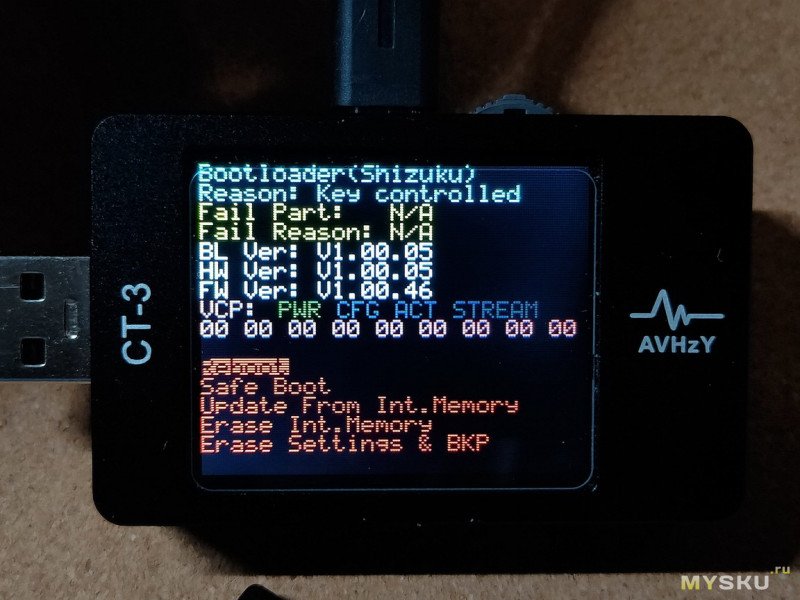
При зажатом по центру джойстике и подаче питания на входной USB-C порт появляется специальный экран, где отображены все поддерживаемые блоком питания режимы PD.
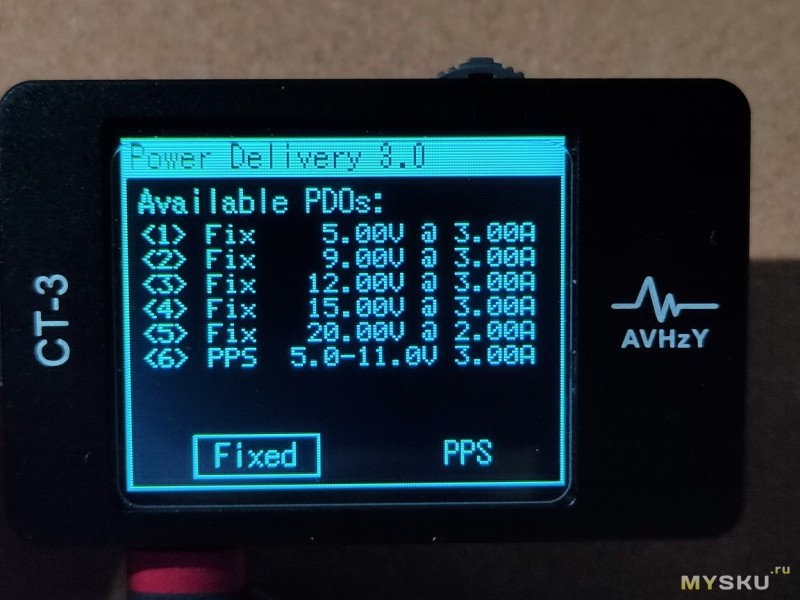
При обычном подключении тестера к источнику питания появляется один из экранов с общей информацией:
— входное напряжение
— потребляемый ток
— потребляемая мощность
— счётчик mAh
— счётчик времени (секунды, минуты, часы, дни)
— инфо о температуре
— номер ячейки памяти (group 1)
— сопротивление нагрузки

Переключение между экранами происходит короткими нажатиями по центру джойстика. Следующий экран отображает:
— предполагаемый протокол
— напряжение на линиях D+/D-
— входное/выходное напряжение
— входной/выходной ток
— входная/выходная мощность

Третий экран самый простой, и выводит самую основную информацию — напряжение, ток, мощность и температуру.

При повторном нажатии на джойстик, тестер перейдёт в Power Saving Mode и экран погаснет, далее снова экраны по кругу.
Если, находясь на каком-либо экране, быстро два раза нажать на джойстик, то появится экран с графиком тока и напряжения. Нажав джойстик влево или вправо, можно регулировать частоту обновления графика. Удерживая джойстик, откроется график напряжений по линиям D+/D-. Быстрое двойное нажатие на джойстик возвращает обратно на основные экраны.


Находясь на основных экранах и нажав джойстик вправо открывается меню для работы с внешними модулями
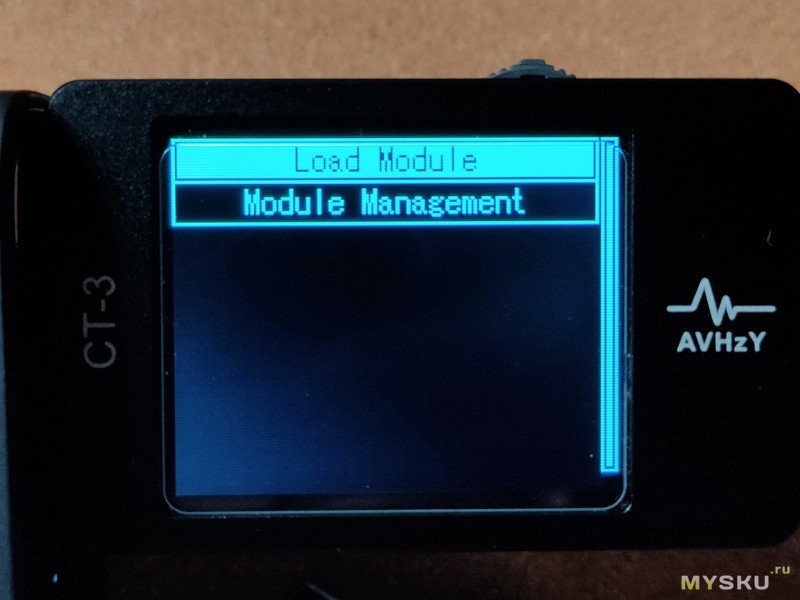
Находясь на основных экранах и нажав джойстик влево, попадаем на экран с функционалом для работы с протоколами быстрой зарядки, работы с кабелями и входом в режим осциллографа:

При манипуляциях с триггерами будет высвечиваться предупреждение о том, что не должно быть подключено никаких нагрузок.

1) Fastcharge Trigger — ручная выборка и настройка триггеров протоколов быстрой зарядки:
QC2.0 Trigger — грубая выборка напряжений 5-9-12- 20В. Если какое-либо напряжение не поддерживается источником, то рамка интерфейса изменится на красный цвет. Зелёная рамка интерфейса — значит поддерживается.
По двойному быстрому нажатию по центру джойстика возвращаемся на главный экран и видим выставленное в ручном триггере напряжение около 12В. Чтобы сбросить установку триггерного напряжения, необходимо перейти в меню и снова зайти в Fastcharge Trigger — сразу отбросит на главный экран и будет снова 5В, это не баг, а так происходит сброс установленного триггером напряжения.
QC3.0 Trigger — более тонкая выборка напряжений с шагом 200мВ
Power Delivery — другой протокол быстрой зарядки, сначала выбираем режим fixed/PPS, затем изменяем напряжение до 20В
Huawei FCP
Huawei SCP
Huawei SSCP
Samsung AFC
VOOC Series
2) Fastcharge Auto Enum — автоматический опрос порта на поддерживаемые протоколы. Во время сканирования тестер может несколько раз перезагружаться, сигнализируя писком буззера. Ниже листинг проверки USB-C порта зарядного устройства Baseus
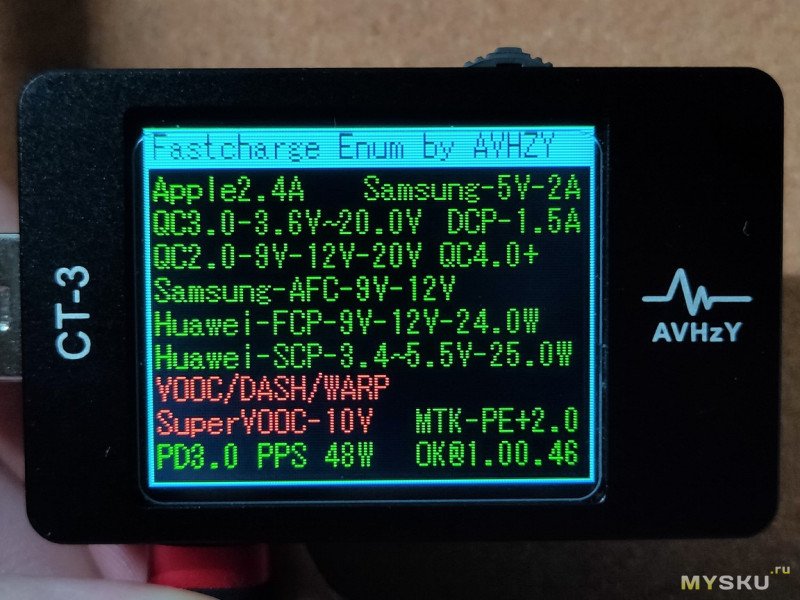
3) E-mark cable Reader — отображает информацию о чипованных USB-C кабелях. Ниже результат проверки PD-кабеля Baseus 100W
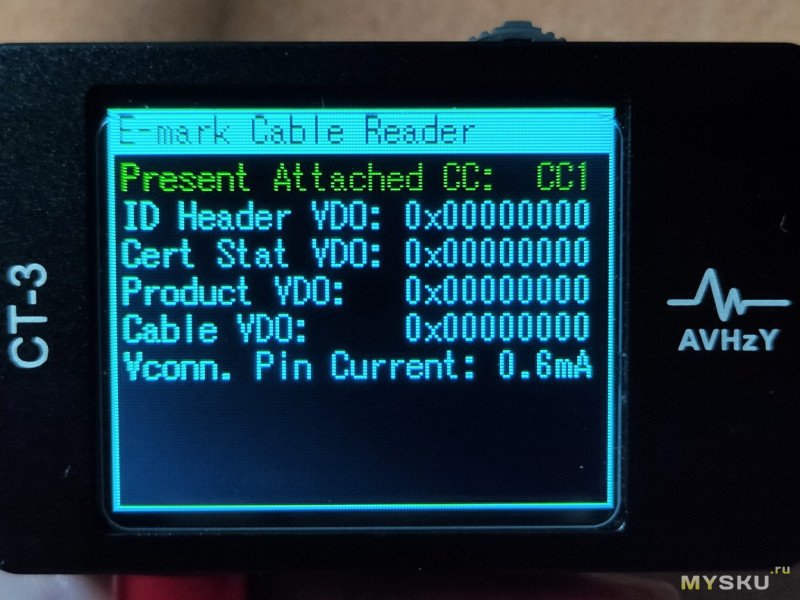
VBUS oscilloscope — открыть встроенный осциллограф. Отображается напряжение, ток, частота, развёртка в микросекундах (от 5 до 164) меняется джойстиком влево или вправо. Нажатие джойстика по центру замораживает экран по аналогии с кнопкой HOLD на измерительных приборах. Развёртку по мВ изменить нельзя, что минус.

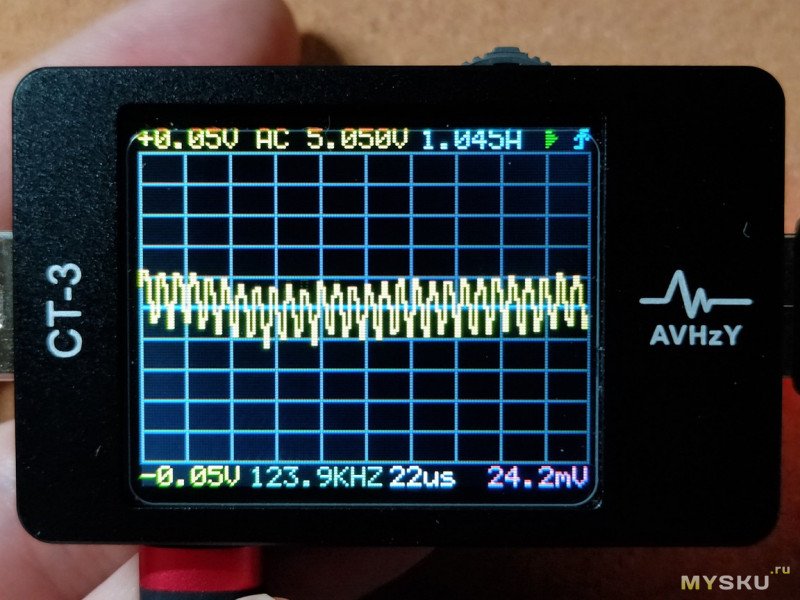
>>> Сравнение с DS213
cлева нагрузка 5В/1А, справа 5В/2А

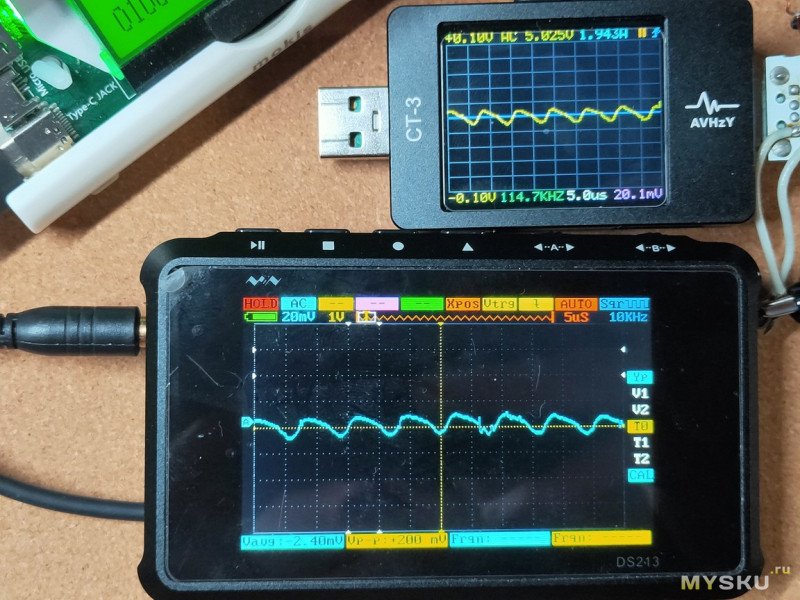
слева нагрузка 5В/3.2А, справа 20В/1А
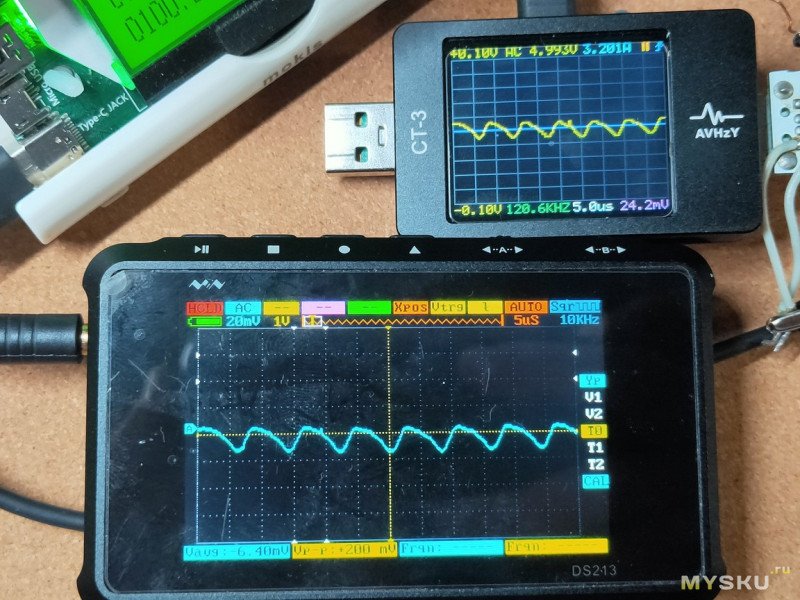
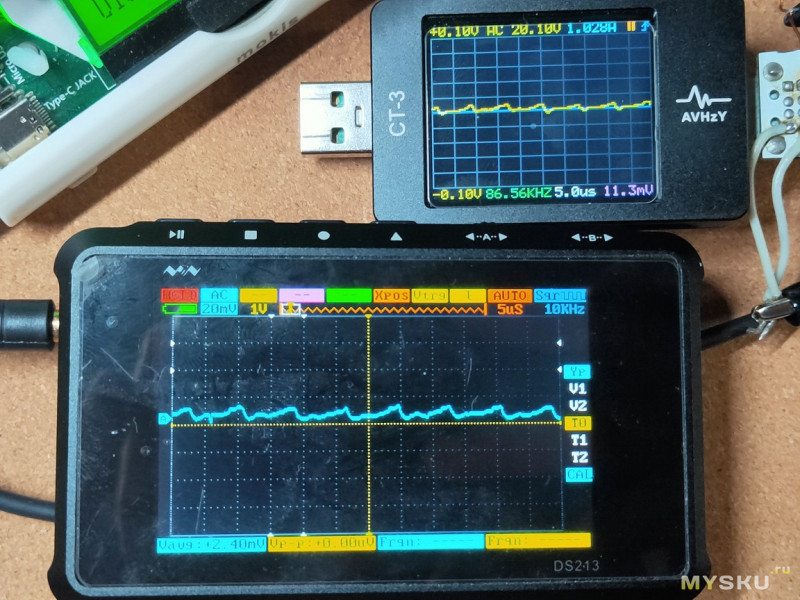
слева нагрузка 20В/2А, справа 20В/3А
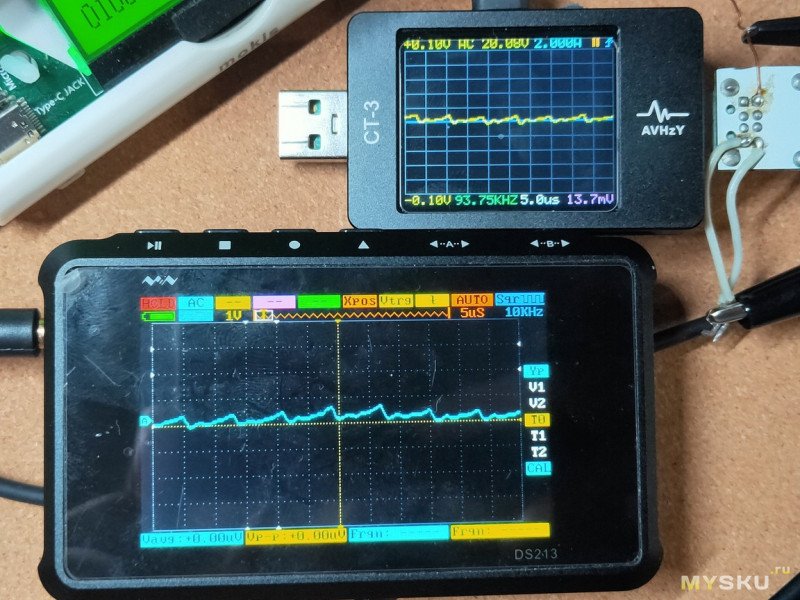
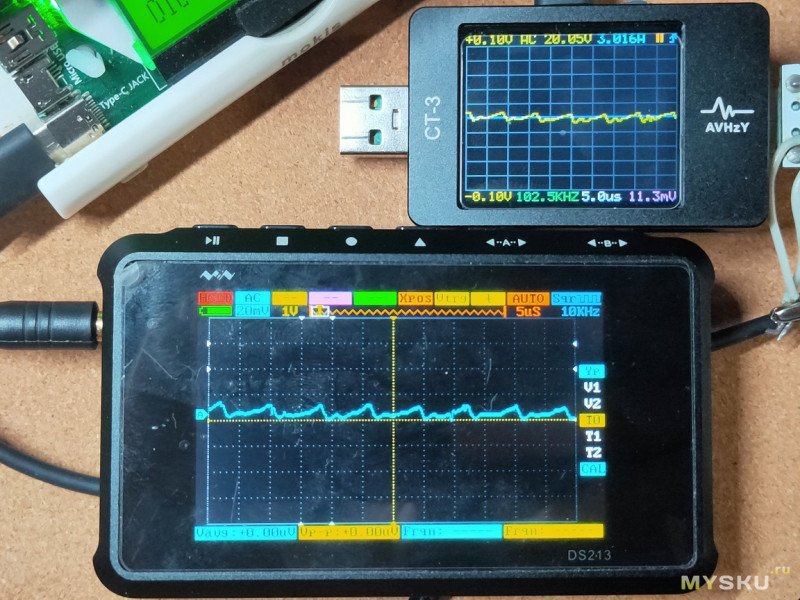
Cable Resistance Test — проверка сопротивления кабелей, которая в свою очередь имеет 4 подраздела:
Normal A-C Only — для проверки кабелей USB-A — USB-C
Bypass Load Free C-C — для проверки двусторонних USB-C
Bypass (C-C Only) — ещё один метод для двусторонних USB-C
4-Line (Any) — для всех кабелей
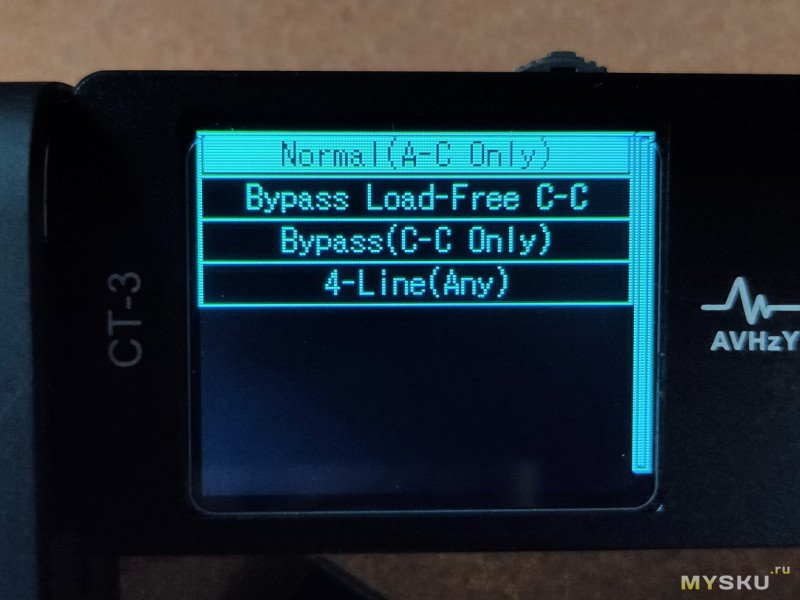
принципов проверки кабелей несколько, например с подключением нагрузки, либо с подключением USB-C кабеля ко входному и выходному порту одновременно.

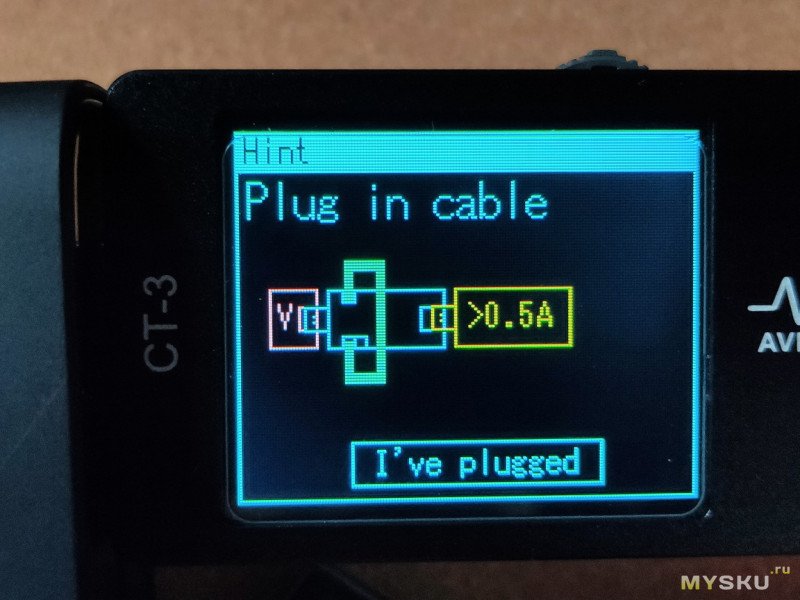
результаты проверки пары кабелей
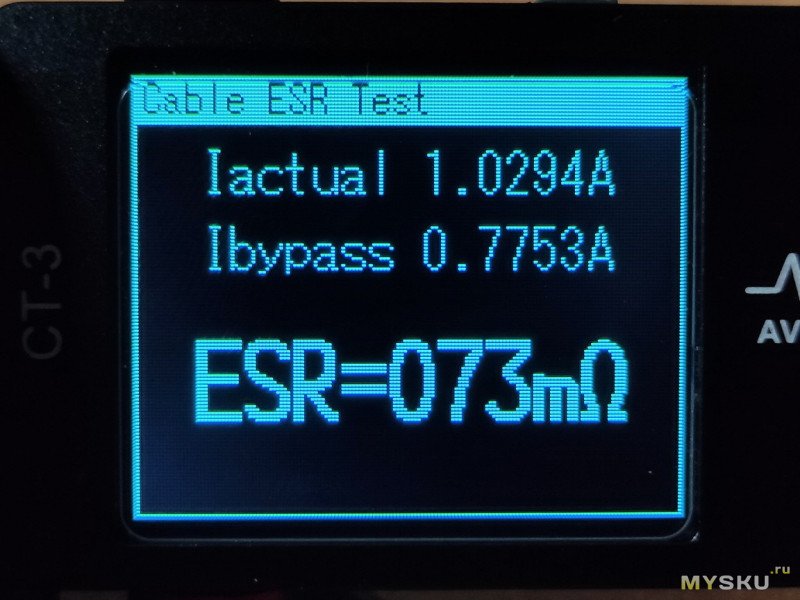
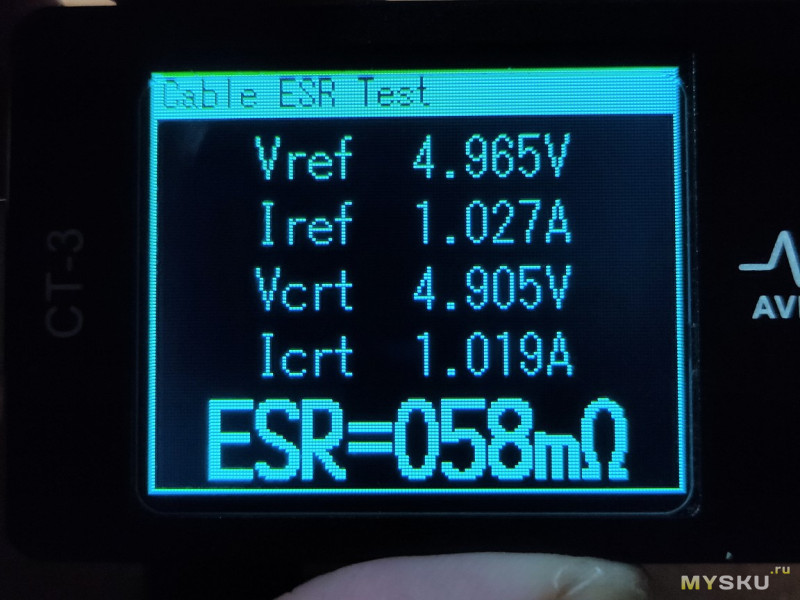
Misc Tool — расширенные инженерные манипуляции с кабелями:
Dash Cable Data Dump — слить дамп с dash-кабеля
Apple Charger Data Dump — слить дамп с Apple-кабеля
Apple MFI Cable Test — проверка MFI кабелей на оригинальность (БП должен поддерживать QC3.0)
Enable Apple 2.4A Speed — программное включение режима Apple 2.4A, если нет оригинального кабеля
Enable Soft Dash Cable — программное включение режима Dash
Enable Buzze As Load — не работает
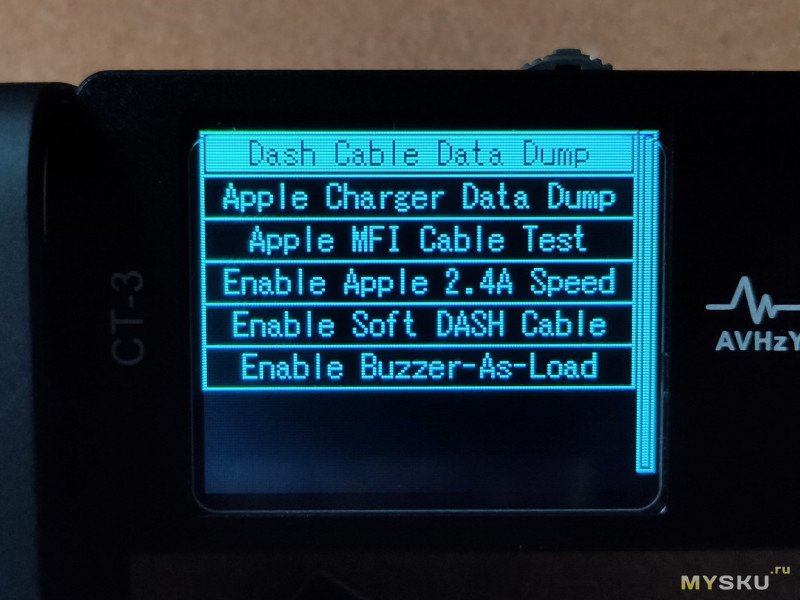
Системные настройки можно открыть по длительному нажатию на джойстик, находясь на основном экране, откроется список с 14 пунктами.
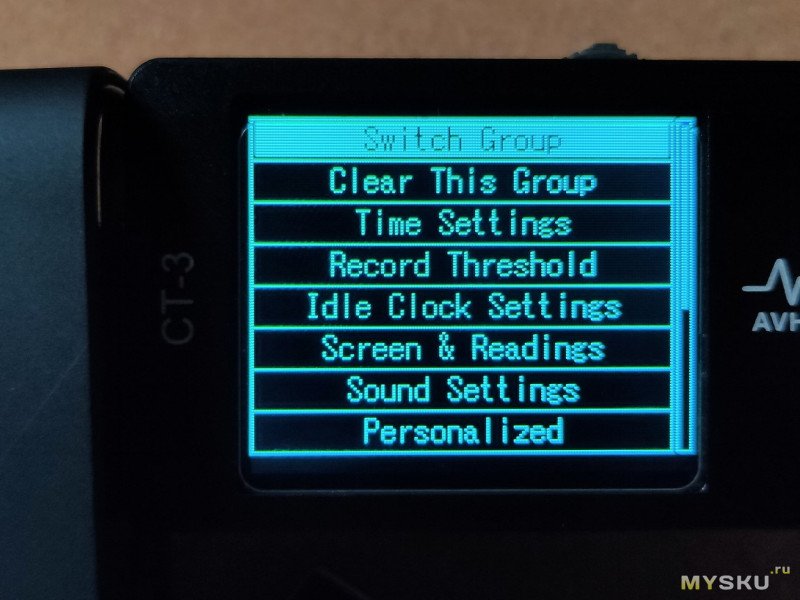
1) Switch Group — переключение между 5 ячейками памяти с насчитанной энергией и ёмкостью
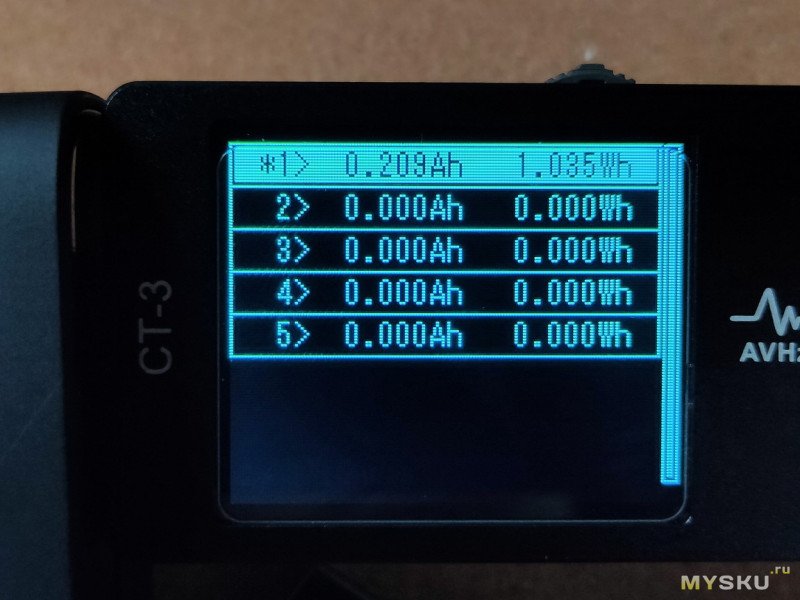
2) Clear This Group — очистка текущей ячейки памяти
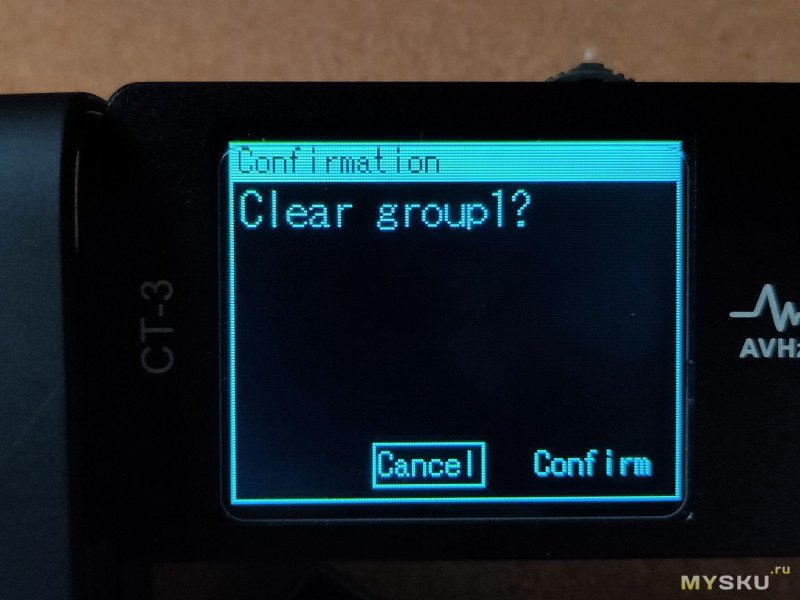
3) Time Settings — настройки времени и даты
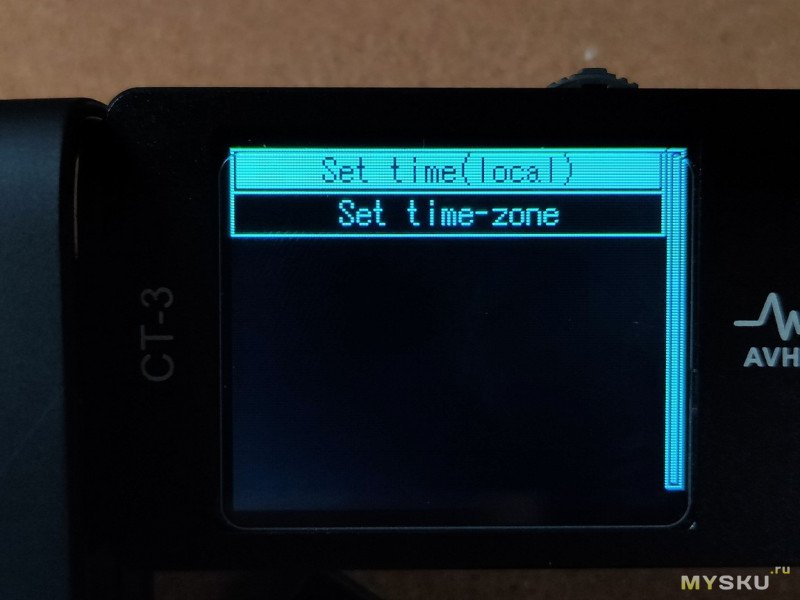
4) Record Threshold — настройка порога отсечки тока, по достижении которого прекратится вести запись. Диапазон 0-200мА


5) Idle clock settings — настройка перехода тестера в спящий режим
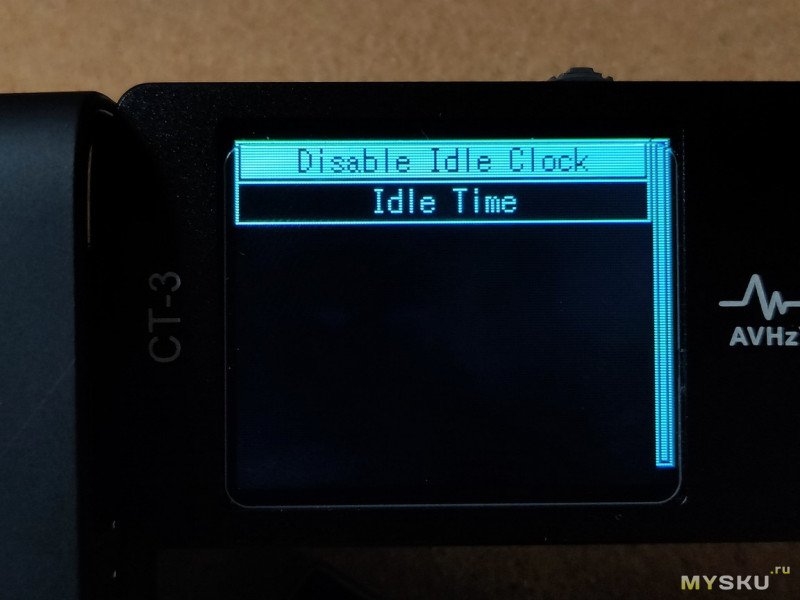

6) Screen & Readings — подменю различных настроек дисплея.

— Disable Scree Idle — отлючить/включить заставку экрана в спящем режиме
— Screen idle Time — время перехода в спящий режим
— Brightness Settings — настройки яркости дисплея
— Idle Brightness — настройка яркости дисплея в спящем режиме
— Homepage Update Rate — срость обновления данных на основных экранах
— Use Fahrenheit Unit — единицы измерения Градусы/Фаренгейты
— Enable Equal Resis — неизвестно
— Display Direction — включить/выключить автоповорот дисплея
— Show Voltage Near 0 — включить/выключить отображение нулевого напряжения
7) Sound Settings — настройки буззера
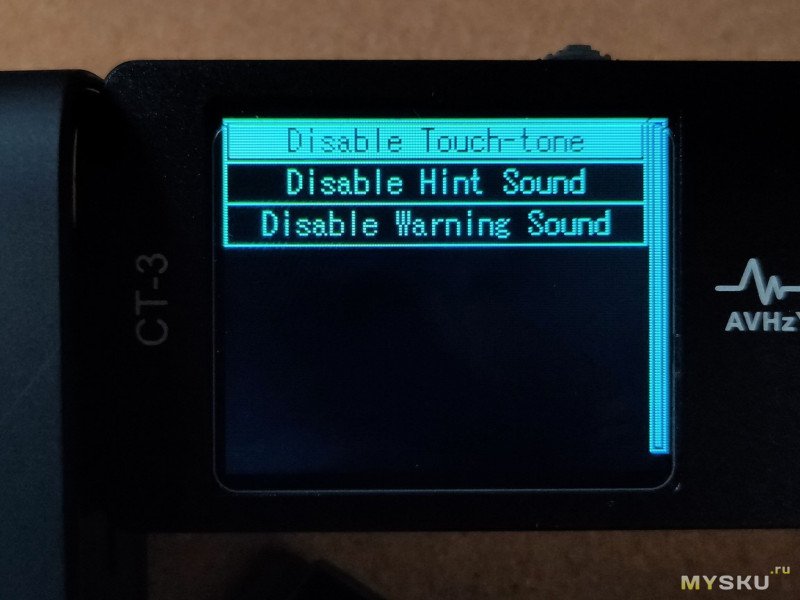
8) Personalized — настройки цветовой схемы меню и отображения данных
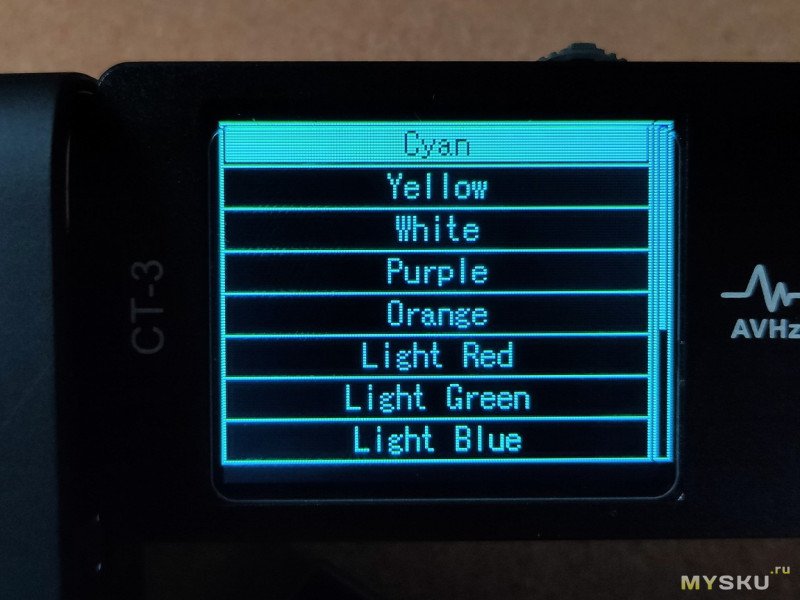
9) Language — выбор языка между китайским/английским

10) Clear All Groups — очистка всех ячеек памяти
11) Restore Settings — сброс настроек до заводских
12) Calibration — калибровка
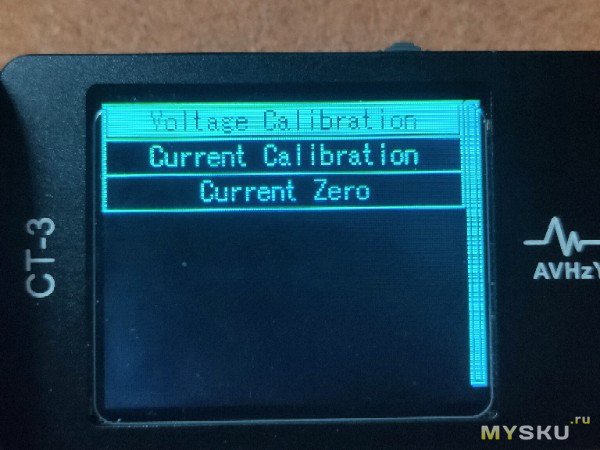
13) System Info — информация о системе
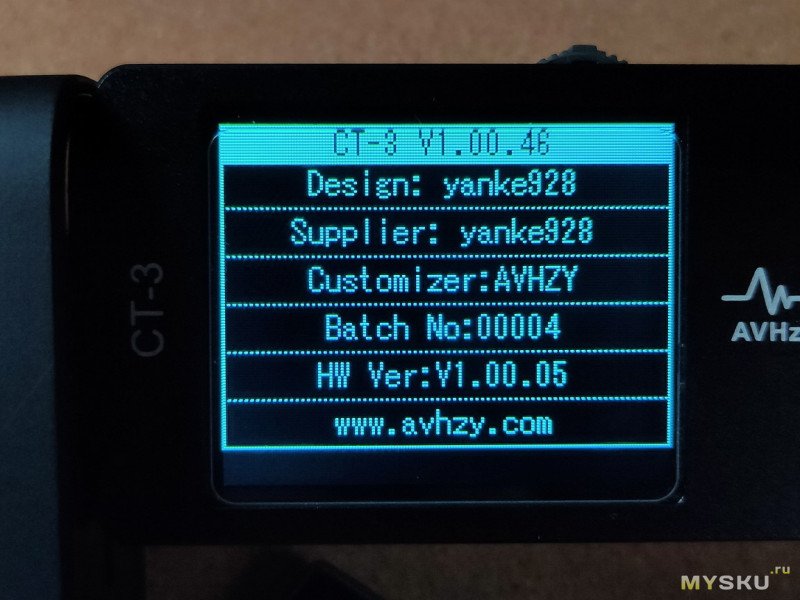
14) Developer Tools — расширенные инструменты разработчика ()
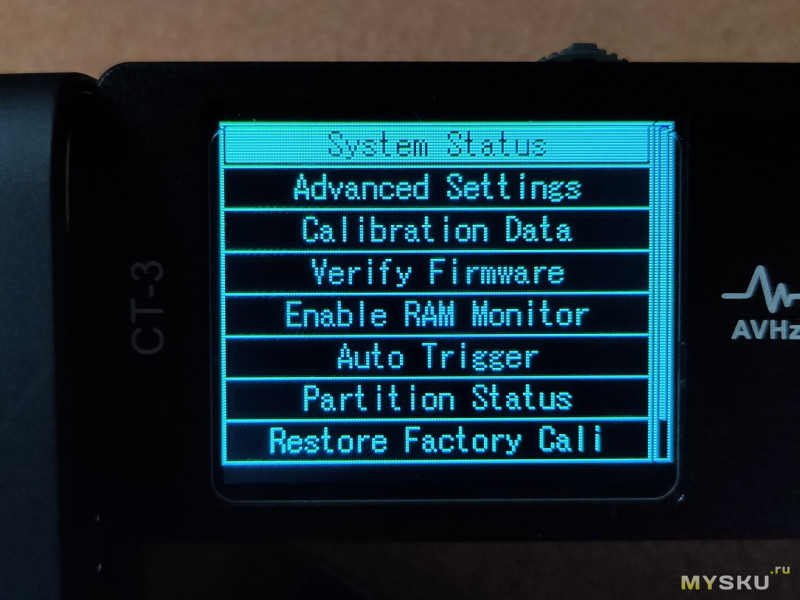
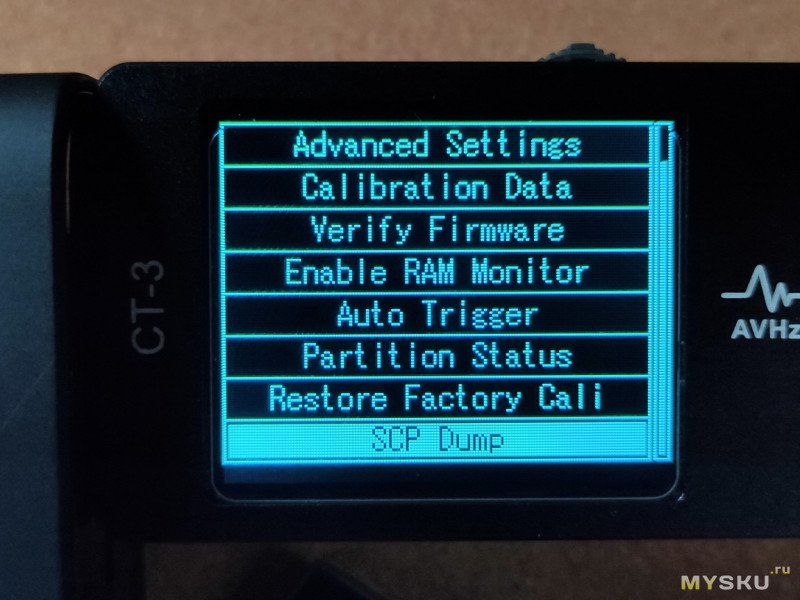
Так выглядит скринсейвер, который отображается после некоторого времени бездействия тестера
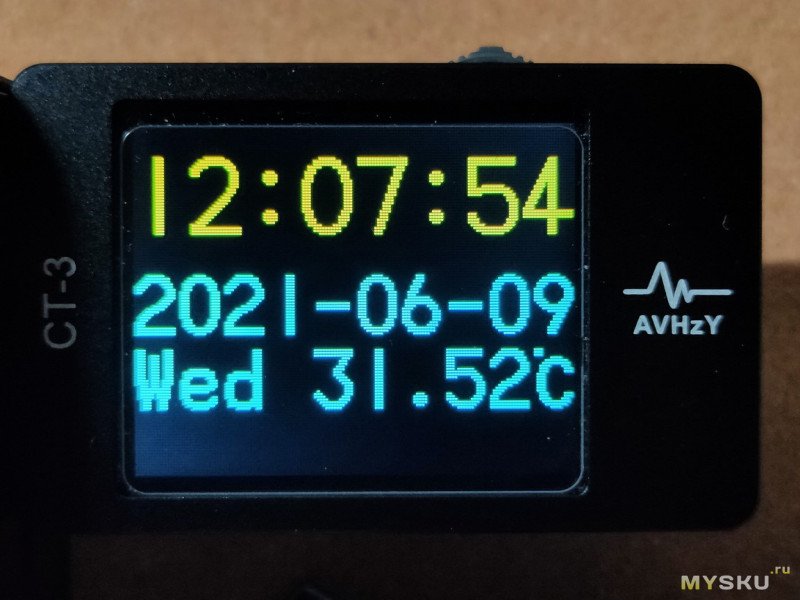
В тестере есть встроенный гироскоп, меняющий ориентацию экрана в зависимости от угла наклона
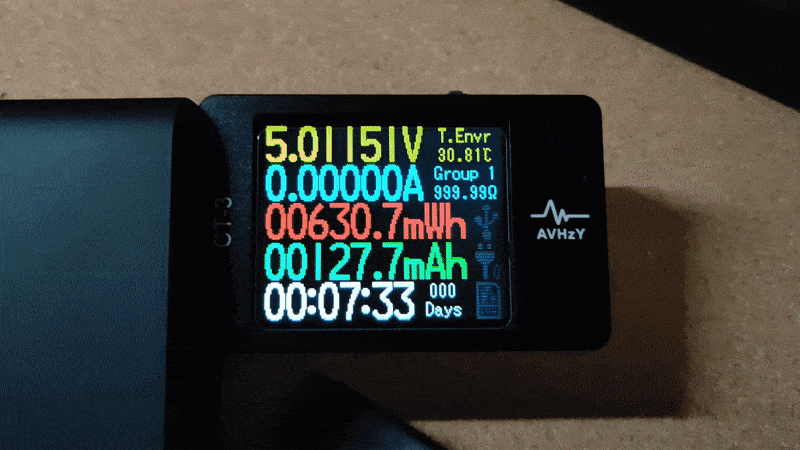
Работа с ПО
Приложение для Windows называется Shizuku System Box и обладает довольно обширным функционалом. Для работы необходимо подключить тестер к ПК и запустить приложение — в нём тестер определится таким образом:

основной функционал скрыватся за этими вкладками

первая и основная вкладка Basic, где можно настраивать и наблюдать за графиком активности нагрузки. Здесь настраиваются частота опроса при помощи ползунка, задаются пороги отсечки старта/стопа логирования по току с возможностью задать задержку по времени. Можно галками задать, какие кривые рисовать на графике, помимо тока/напряжения/мощности (D+/D-, температура, ёмкость, энергия). Кривые можно раскрасить по своему усмотрению, задав цвет. Для старта графического логирования необходимо нажать Create New, затем нажать на зелёный треугольник Play
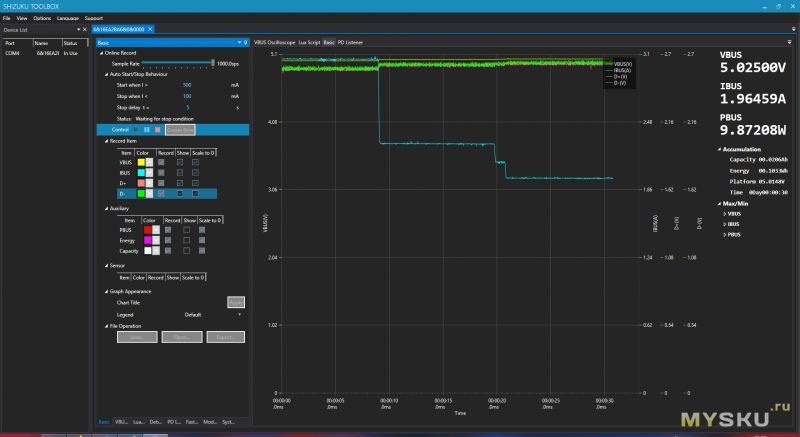
График можно экспортировать в *.CSV, *.ShizukuRec или в *.BMP файл
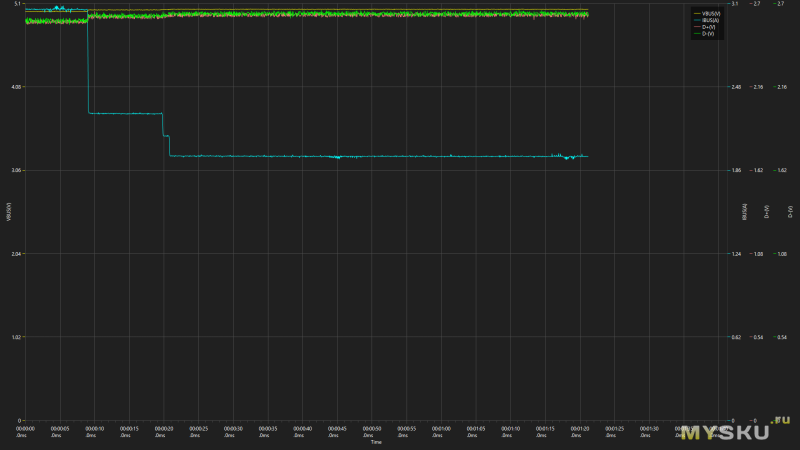
На следующей вкладке осциллограф, регулируется частота опроса, развёртка по времени — по вращению колеса мыши,
развёртка по напряжению — только автоматически.
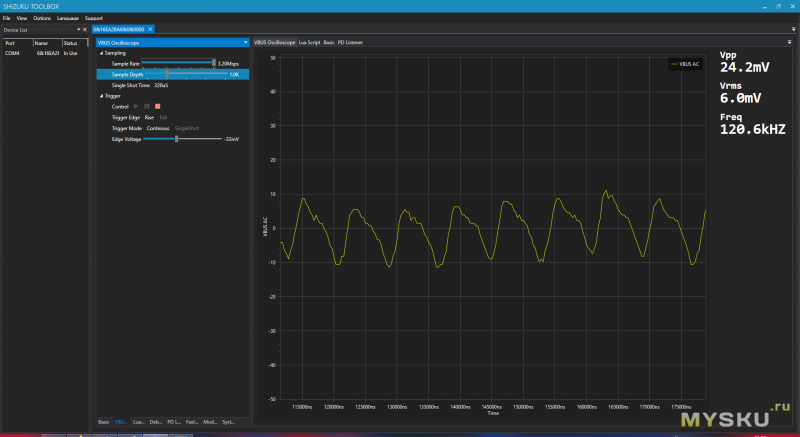
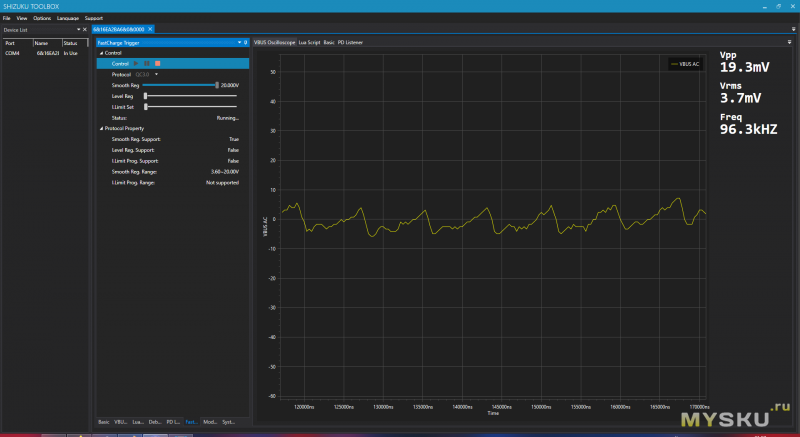
Вкладка Lua позволяет прописывать и запускать Lua-скрипты для осуществления определённых сценариев тестирования. Это может быть удобно, если хочется избавить себя от рутинных кликов мыши. Набросал сценарий теста, запустил и ушёл по своим делам.
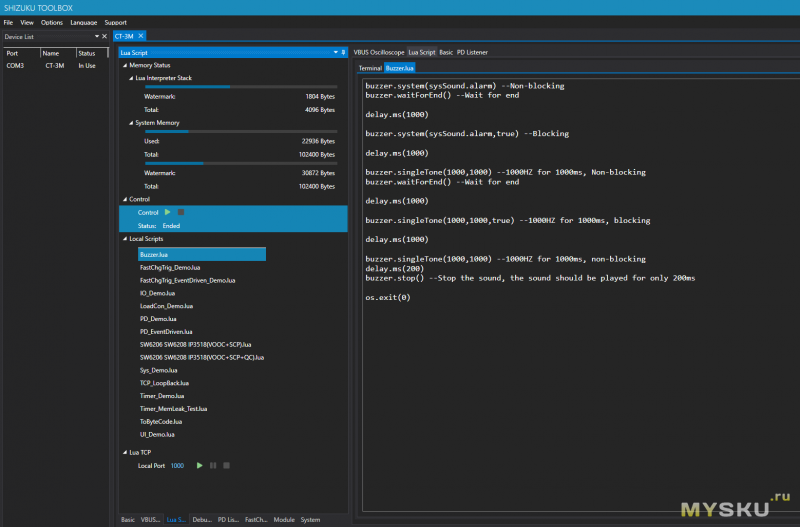
Вкладка Dеbug Stuck показывает лог обмена по последовательному порту между ПК и тестером
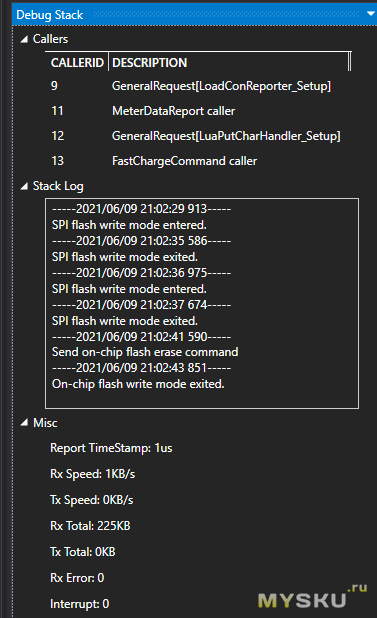
Вкладка PD Listener отображает листинг опроса PD протокола
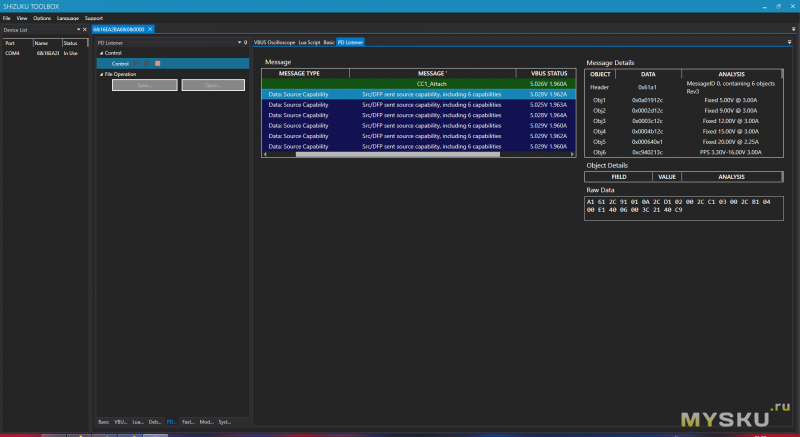
Вкладка Fast Charge Trigger — инструмент для ручного выставления нужного протокола быстрой зарядки и напряжения (PD в списке выбора почему-то нет, но его в крайнем случае можно активироват через LUA-скрипт или на самом тестере)
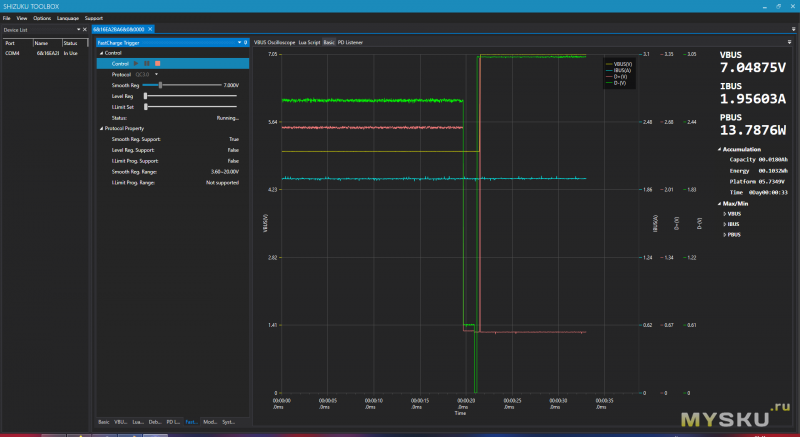
Вкладка Module — предназначена для манипуляций с внешним модулем нагрузки. У меня его к сожалению нет.
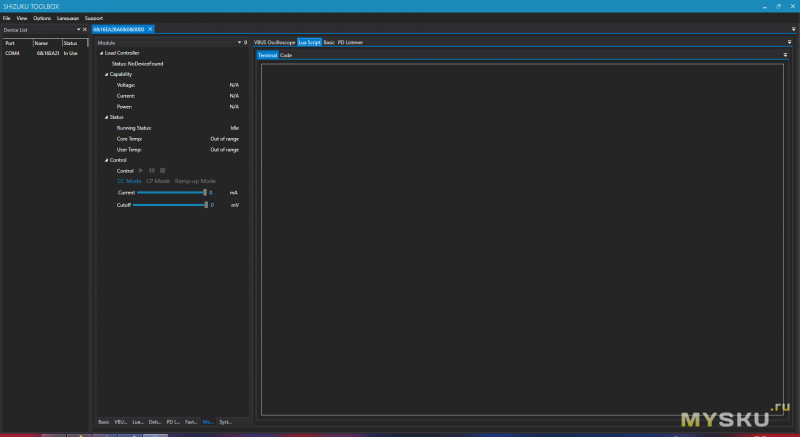
Последняя вкладка System позволяет обновить тестер и сграбить с его экрана скриншот в BMP
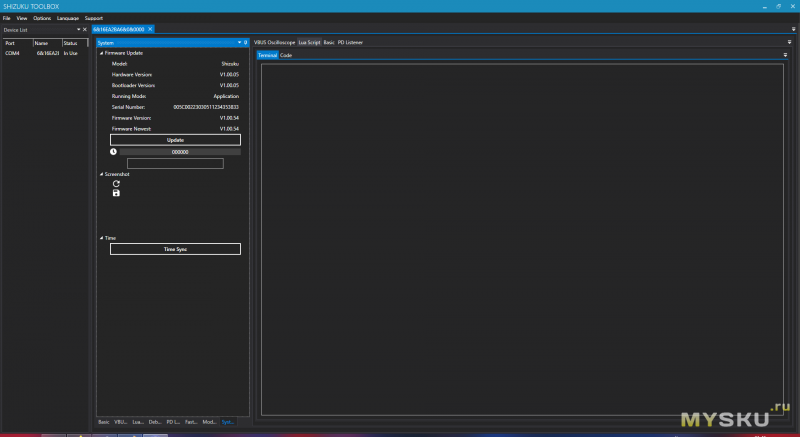

Итоги
Обширность имеющихся настроек (как по логированию активной нагрузки, так и по протоколам и по сервисным параметрам) меня впечатлила, но не менее важным плюсом для себя отмечу — удобство управления, внедря вместо нескольких кнопок трёхпозиционный джойстик они попали в точку, к нему привыкаешь сразу, а к кнопкам на предыдущих тестерах я так и не смог привыкнуть. Что касается эксплуатации из-под ПК через Shizuku Box, то и здесь удивил серьёзный подход к функционалу, заключащийся в различных тонких настройках кривых на графике, работе с протоколами, возможности выполнения заскриптованных сценариев. Даже осциллограф умудряется выдавать что-то похожее на показания обычных осциллографов. Здесь плавно двигаюсь к найденным минусам. Слабо реализовано управление настройками осциллографа что на тестере, что в программе, развёртка регулируется только по uS, по напряжению только авто. В ручном активаторе протоколов в программе Shizuku Box нет почему-то режима PD, — не сильно критично, но тем не менее — не понятно, надеюсь в будущем добавят в новых обновлениях. Хотел ещё записать в минусы то, что программа делает скриншоты только BMP (а не в PNG или JPG на выбор), но сейчас на всякий случай проверил и муська теперь (видимо поправили уже) нормально загружает BMP картинки. Раньше не умела. Приходилось пересохранять в Paint'e в PNG, что отнимало время и раздражало.
Основной пожалуй минус, это то, что я погорячился, в угоду эстетике выбрал этот тестер в CNC-корпусе. Да, он хорошо сделан, аккуратно выточен и сборка монолитная, но лучше бы вместо корпуса взял модуль нагрузки. Такой мини-осадочек остался.
В целом, устраивает, буду пользовать.
Самые обсуждаемые обзоры
| +54 |
2256
65
|
| +115 |
4218
132
|
| +99 |
2732
59
|

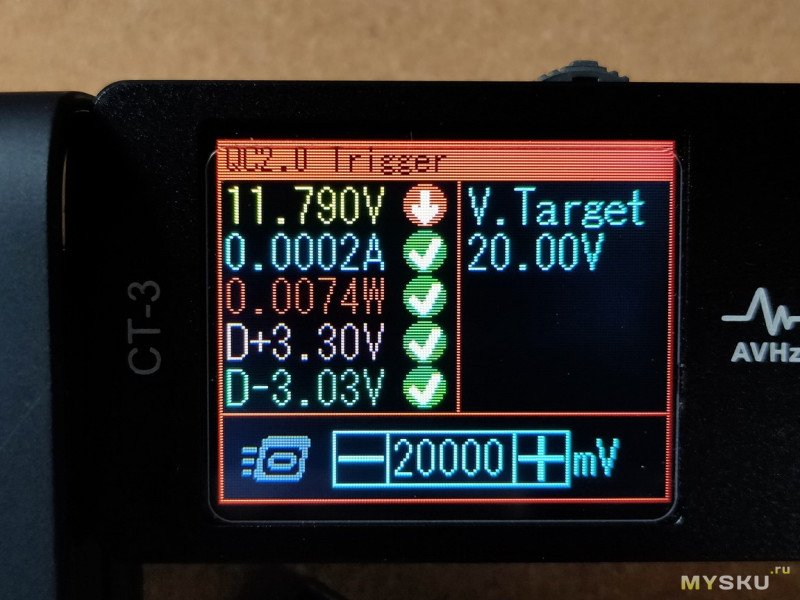





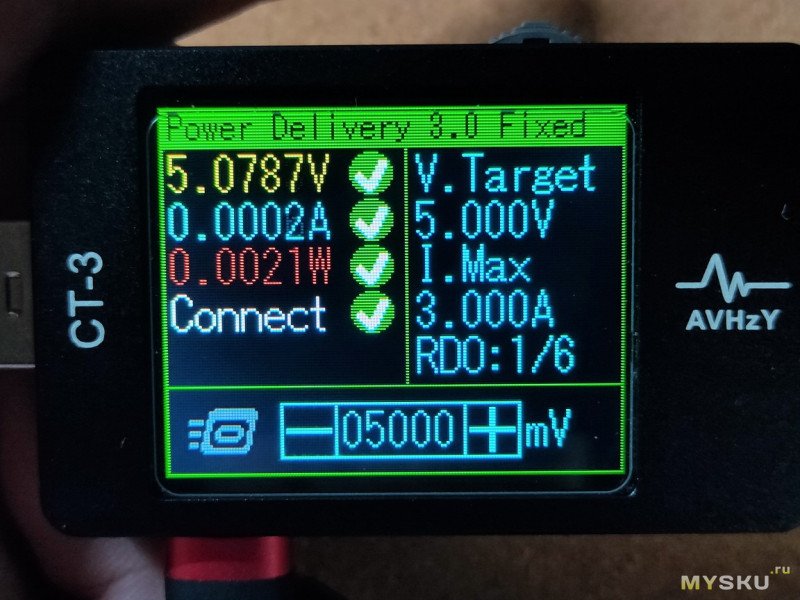
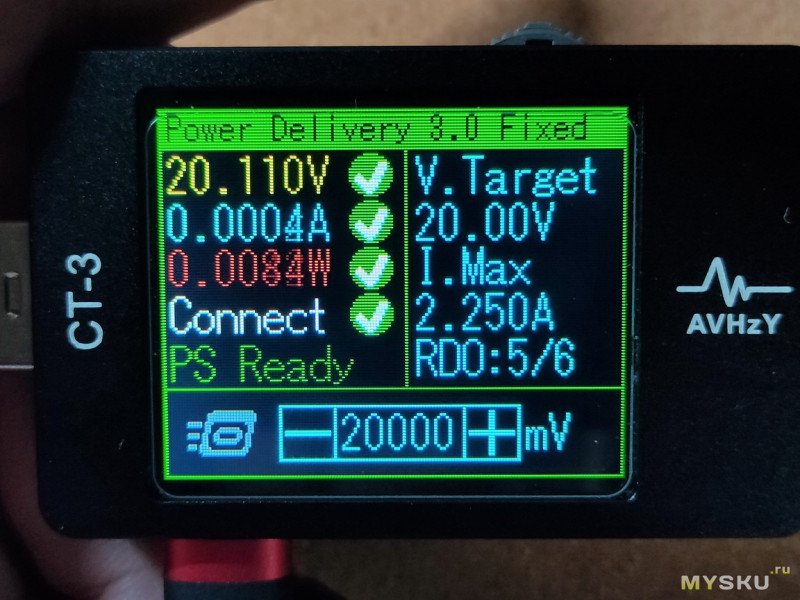
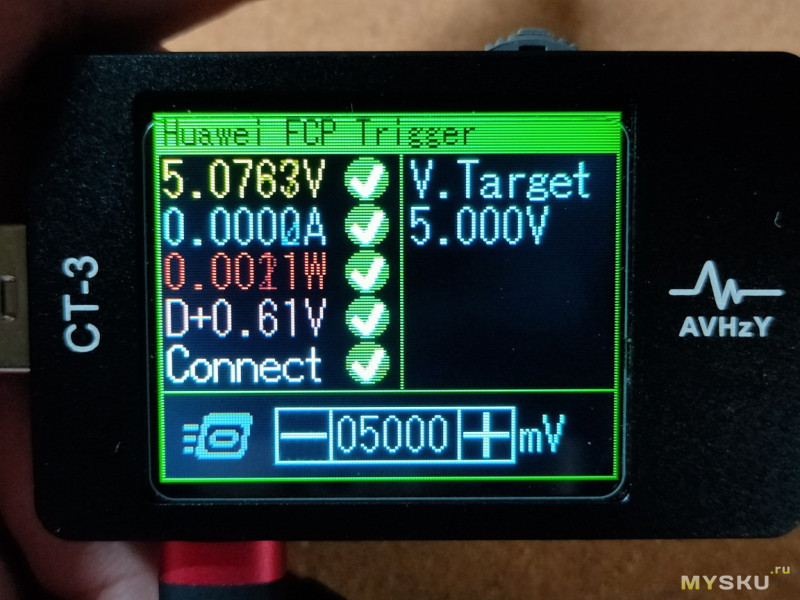
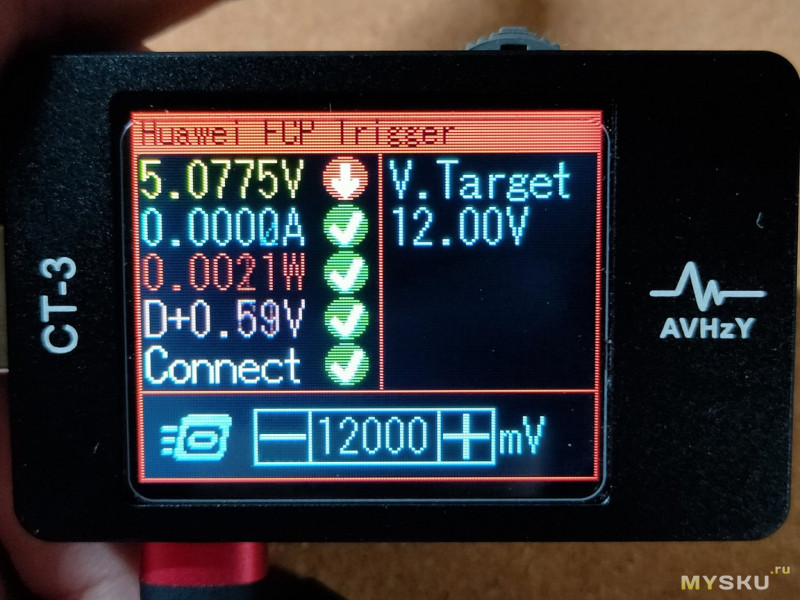
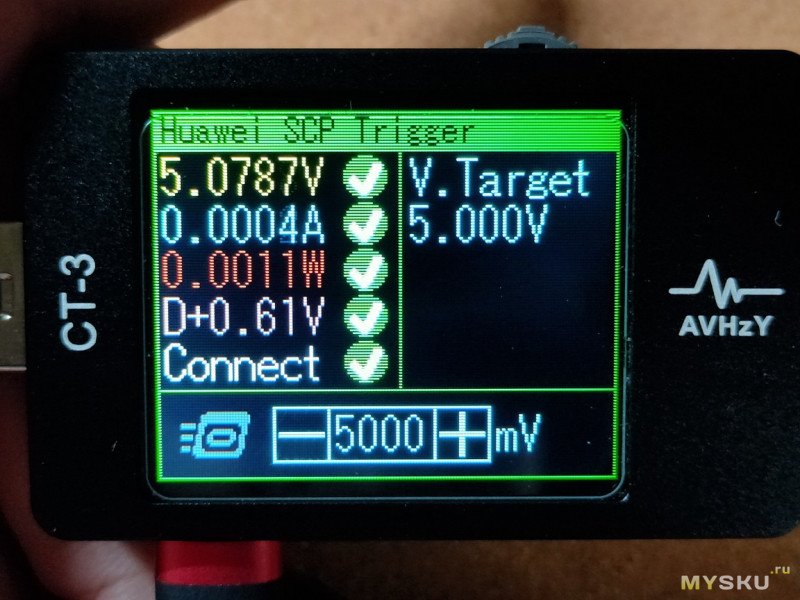
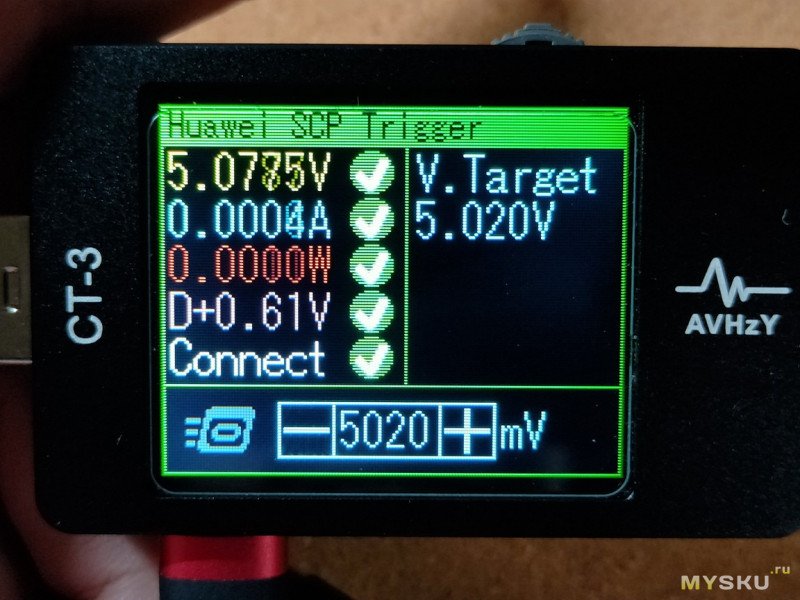
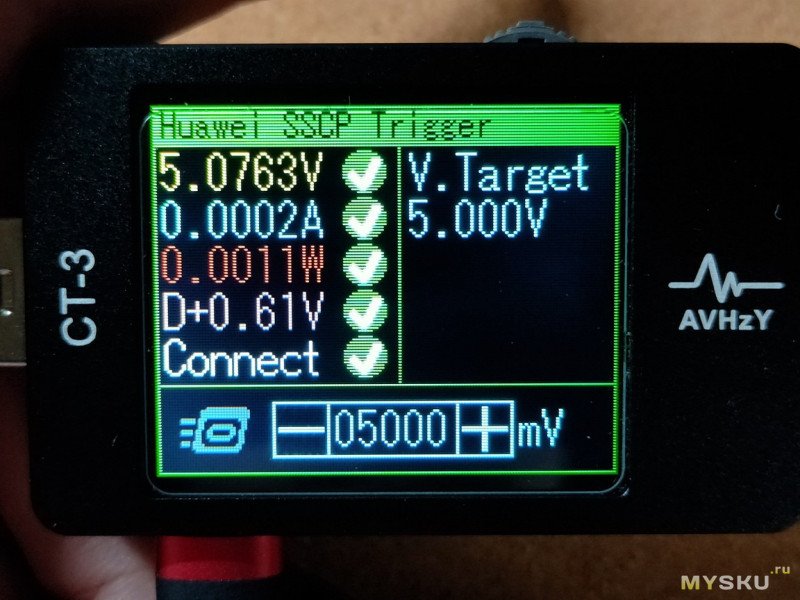
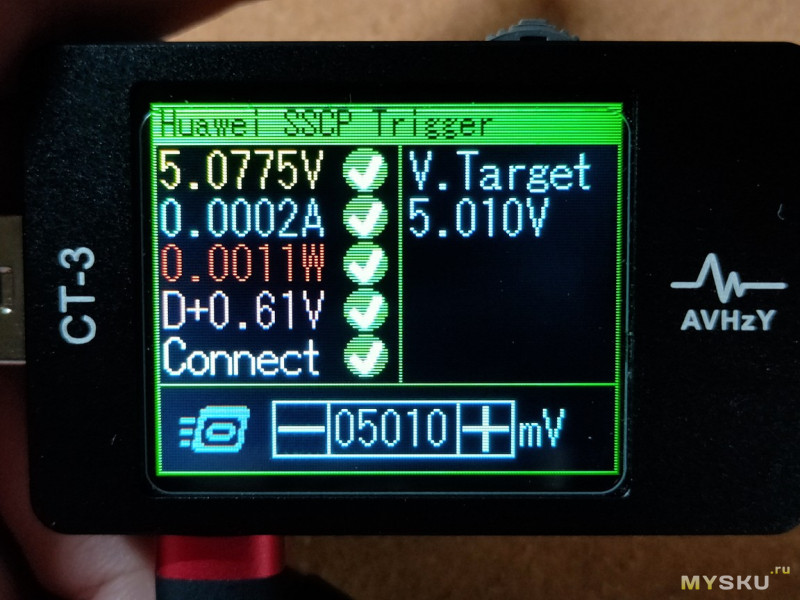
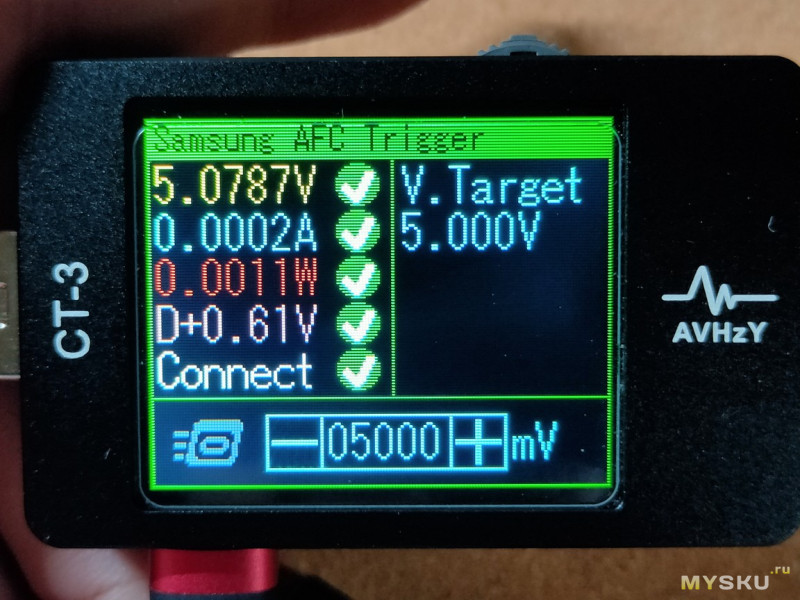
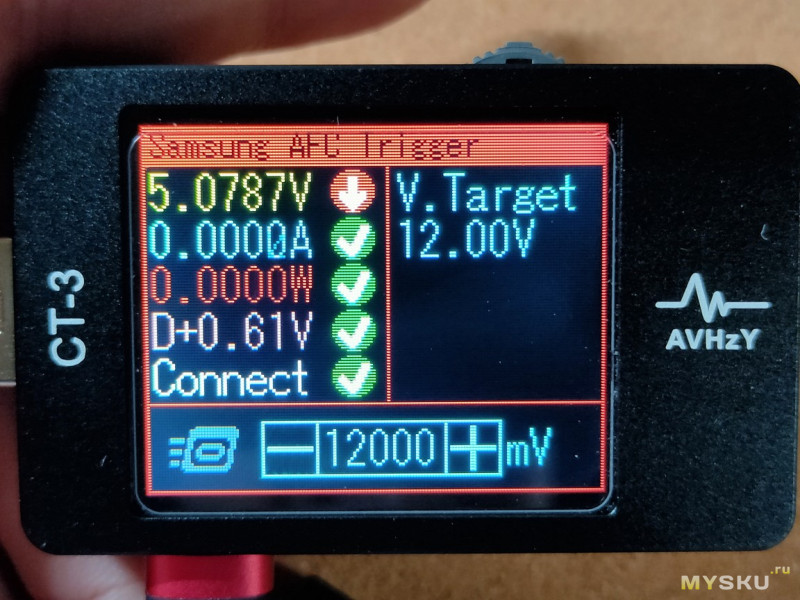

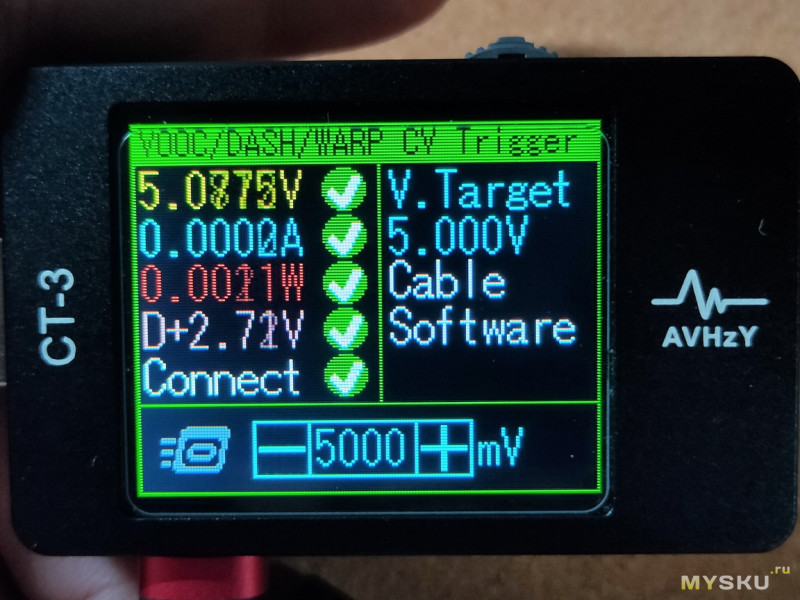
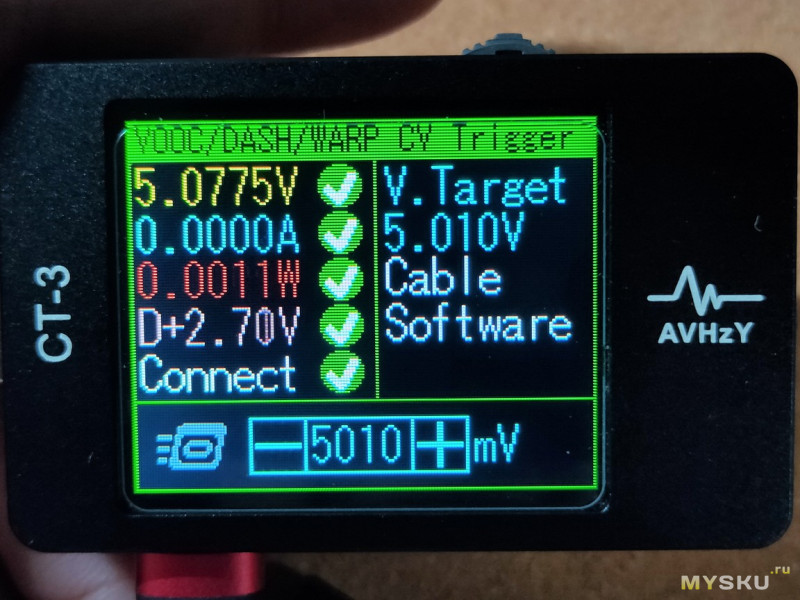
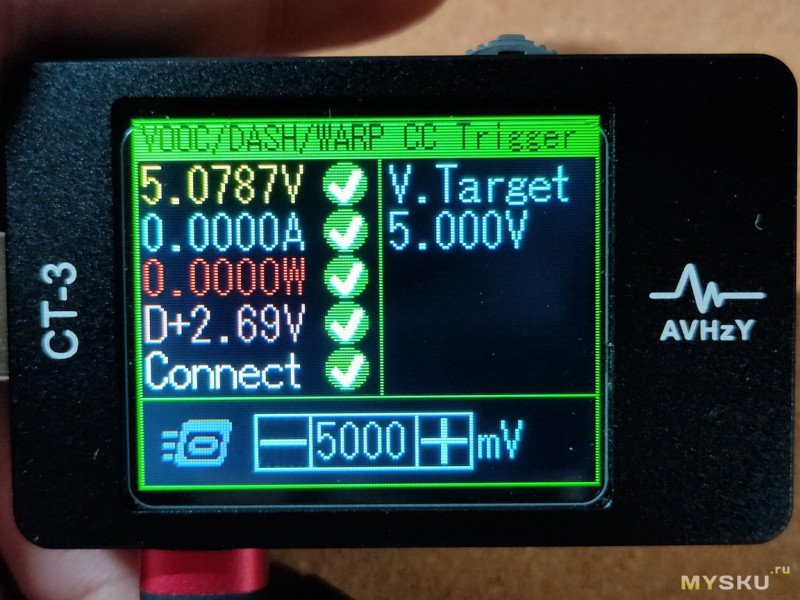
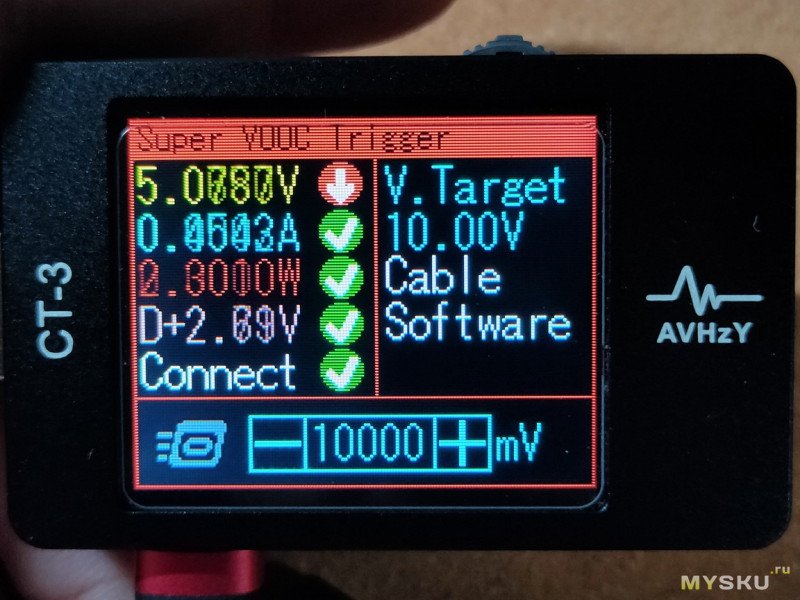
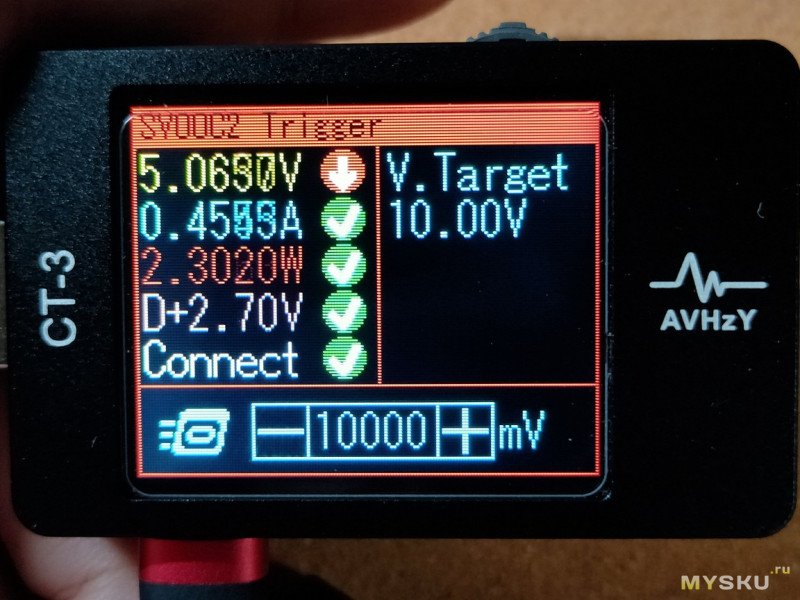
При зажатом центре джойстика и подаче питания, это режим выбора pd trigger a,
Не знал что так можно, Аютипа hot комбинаций быстрого доступа. Недокументированная фича!
Ramiro слился, а Kirich нормально пояснил mysku.club/blog/aliexpress/84540.html#comment3833631 что модуль нагрузки на полную проработает недолго за счет ухудшения характеристик мосфета при нагреве, а нагрев там будет, радиатора кот наплакал.
Так что в теории проиграли, на практике уберегли себя от ошибки, коим и является та нагрузка на 100W, назови они ее как 35W, было бы вполне адекватное решение.
Насчёт портов, Micro USB тоже зажали, а так хотелось бы универсальности.
Конечно хочется верить в китайцев и прошивки, ведб когда то xiaomi только MIUI Делали и делали очень круто, но пока продукт сырой, и бета тестером становится желания нет.
В идеале нормальную нагрузку что рабоатет в тандеме с тестером, а сам тестер не имеет портов кроме одного универсального, а этот универсальный порт тянет коммуникацию данных, толстенные шины для нагрузки, и тонкие шины для замера напряжения, в этот порт подключаются кабели со спец штекером на конце, напряжение из блока меряется вот прям на контактах блока питания, все падения на проводах в таком виде нивелируются, разве что на разъёме останется, но тут уж никак не пойти дальше.
Ну а производитель выпускает обновления прошивки такого тестера которые конечно же добавляют новые протоколы, а так же продает переходники кабели для новых портов.
Но это так, мечты.
И если бы разработчик, продавая СТ3 в CNC в коробку вкладывал пластины обычного корпуса — чтобы можно было заменить хотя бы в случае покупки модуля, который на CNC ну никак не присобачишь — так зажали же!
Короче имхо — не стоит тот кусок CNC $10…
А вы на Kirichа не косите прикрываясь его именем свою некомпетентность или фантазии, нагрузка годная и удобная. На 66 ват я ее жарил два часа и ничего сней не стало.
P/s можете как раньше бежать на форум и начать жаловаться :)
Кратковременно выдержит, 65вт сегодня 2 часа подержит, а завтра сдохнет, и надейтесь что блок в который она воткнута отработает кз, а есть ведь кула которая не отрабатывает =)
Кратковременно конечно крутое слово, на ютубе один интересный человек тестировал зарядку ugreen на 100вт целых 15 минут, и получил 52 градусов на корпусе, чудо! Я тестировал полтора часа, рост прекратился на отметке 69 градусов. Ваш кратковременный тест просто бесполезен в реальном поле битвы так сказать.
А кратковременно в своем ценарии будет полезна, например ramp -up тест, который умеет эта нагрузка.
А ещё CT3 умеет в распаралеливание с модулем и другой нагрузкой:)
Как-то странно Вы измеряете, я уже понял что в этом обзоре немного устаревшие данные по прошивке и ПО, но тепловизионные данные наверняка ведь не изменились.
И видно: само устройство за 20 минут при 12 В и 5 А греется до 54,2 С, а нагрузка — до 79,6 С. Но то, что при этом под платой устройства пыхтит почти 80 С… не знаю. Производителю конечно интересно, чтобы быстрее сдохло и купили новую — но потребителю…
А вообще придумать модуль нагрузки, подключаемый снизу (в итоге не положить — закроешь кулер) и перевернуть выход на подключение внешних модулей — ну блин, как так-то?
Можно поискать «YK001» — продавцы чаще упоминают эту модель в названии, но иногда ставят просто набор ключевых слов без всякого упоминания модели. Такие ищутся только по картинкам в предложениях под отзывами.
Power-Z KT002 (не путать с КТ001) — как показала практика, самый дорогой вариант, но можно найти с штатным модулем нагрузки, в корпусе не бывает, плата красного цвета, без металлических пластин сверху и снизу.
Shizuku by YK-LAB — находится по ключевому слову «YK001» — плата синего цвета, в корпусе не бывает, без металлических пластин сверху и снизу, не встречал комплектацию с штатным модулем нагрузки. Есть вопросы (сомнения) по актуальности аппаратной ревизии.
Atorch UT18 — не встречал нигде, но говорят, существует.
AVHzY CT-3 — то, о чём идёт разговор в обзорах.
Вообще, смущает высокая цена, восторг на алике и полный провал на амазоне.
Или просто наш человек умеет работать, а запад — нет — или всё-таки очень агрессивный пиар.
такое нужно покупать только, если с помощью него деньги заработаешь